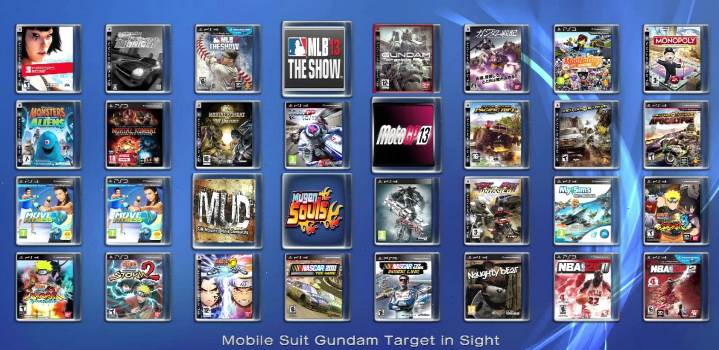Инструкция по установке игр через Irisman
*Для прошитых приставок
1. Скачиваем саму игру на ПК или ноутбук. Советуем скачивать игру ISO образом (напр. FIFA19.ISO) или одной папкой (напр. BLES0123[FIFA19]).
2. Их можно скачать на следующих ресурсах: NoNaMe Club
3. Копируем скаченную игру с компа на PS3 с помощью носителя, подойдет флешка или внешний жесткий диск . Обязательно отформатируйте носитель в формат NTFS.
4. Отформатировать флешку в NTFS можно следующим образом
— а) включайте его в ПК
— б) выбирайте нужный девайс
— в) нажимайте правой кнопкой мыши на нее
— г) выбирайте отформатировать
— д) выбирайте формат NTFS
— е) готово
*обратите внимание, что при форматировании все данные с флешки будут утеряны
5. Подключаем флешку с игрой в USB порт на PS3.
6. Заходим в приложение Irisman .
7. При первом запуске жмем да или ок, зависимо от сообщения на экране.
8. Жмем кнопку Start на джойстике и переходим в главное меню.
В главном меню выбираем Tools — File Manager
9. После открытия файлового менеджера мы увидим наш носитель Dev_USB.
Открываем его в левой стороне, а в правой открываем Dev_Hdd0 и подраздел PSISO для файлов типа ISO и подраздел GAMES для игр,скаченных в папках.
С левой стороны выделяем файл, который хотим скопировать кнопкой квадрат на джое и кнопкой нолик открываем меню действий. Выбираем «копировать» и файл копируется с левой части в правую, то есть с Вашего носителя в нужную директорию на PS3.
13. Перезагружаем программу и играем
Скачать Irisman можно тут ссылка
Похожие видео
КАК? устанавливать игры на ps3 в формате ISO. BLES. PKG. и из iso в blesСкачать
PlayStation 3 [HEN] УСТАНОВКА ПАПОЧНЫХ ИГР (Folder/BLES/BCES)Скачать
PS3 HEN установка ISO образов.Скачать
КАК УСТАНОВИТЬ ИГРЫ ФОРМАТА,BLES,НА PS3.Скачать
Гайд по установке игр на ps3 #Полный разборСкачать
Дополнительные материалы
Быстрая запись игр на Playstation 3 через Irisman NTFSСкачать
Установка и запуск ISO образов игр на PS3 с помощью MultimanСкачать
КАК? устанавливать игры на ps3 в формате ISO. BLES. PKG. и из iso в bles. Перезалив. Более понятный.Скачать
Установка multiman + pkgi инструкция по установке игр на ps3Скачать
ИГРЫ НА PS3 HEN 4.90 CFW КАК ЗАКАЧАТЬ ЧЕРЕЗ КОМПЬЮТЕР ПО FTPСкачать
PKGI игры на PS3 сразу с КОНСОЛИ! БЕЗ ПК и ТОРЕНТов!!! В 2 клика!! ТЫ должен это ПОСМОТРЕТЬ👁🗨👁🗨Скачать
Cоздание ISO образа из скачанной игры для PS3Скачать
Как устанавливать игры на прошитую PS3 в формате pkgСкачать
PS3 HEN Как перемещать игры iso на внутреннюю память PS3 — PS3 ISO Rebuilder — webMAN — IRISmanСкачать
webMAN Mod: Установка и настройка на CFW 4.80. Запуск игр на PS3Скачать
Прошивка любой PS3 в 2023 году Hen 4.90.2 прошивка от А до ЯСкачать
Установка игр на Ps3 pkg, iso, bless, мультиманСкачать
PlayStation 3 — это современная консоль седьмого поколения, которая имеет очень широкий перечень функций и пользуется популярностью практически во всех странах мира. Приставка позволяет просматривать фильмы, слушать музыкальные произведения, пользоваться почтой и просматривать страницы в интернете, но чаще всего она покупается для игр. Узнайте, как на PlayStation 3 установить или запустить игру с флешки.
Разберитесь, как на PlayStation 3 установить или запустить игру с флешки правильно
Консоль характеризуется высоким качеством, считается лучшим устройством современного поколения, поддерживает около четырёх тысяч разнообразных популярных развлечений. Одной из основных проблем приставки является цена лицензионных дисков, что заставляет пользователей узнавать, как на PS 3 установить игру с флешки. Рассмотрим подробно, каким образом можно сэкономить деньги и как скачать игру и запустить её на ПС 3 через флешку.
Где взять игру для Play Station 3
Практически любую игру бесплатно как для ПК, так и для консолей можно найти на торрент-трекерах. Лучше всего иметь несколько источников для поиска нужной.
Такими ресурсами могут быть:
- https://consol-games.net/ — трекер с играми для разных консолей;
- https://rutracker.org/ — один из самых объемных трекеров. Нужна регистрация;
- https://gamesxbox.org/ps3 — еще один сайт с играми для PS
Обязательно при выборе файла учитывайте, для какой именно консоли эта игра. А также учитывайте её версию. Многие популярные программы или клиенты, которые позволяют качать торрент-файлы, имеют собственный поиск для файлов. Например, в MeditaGet есть специальный раздел «Игры». Нужно перейти в поиск, выбрать этот раздел, записать в строке название и нажать кнопку для старта. В таблице с отображаемыми результатами есть колонка с платформами. Ориентируясь по ней, можно найти любой софт для PS3.
Это может быть полезным: Как подключить второй джойстик к PS4.
Система файлов
Прежде всего вы должны знать, что если флеш-накопитель имеет формат NTFS, то PS3 не видит флешки и поэтому не читает её.
Файловая система флеш-накопителя должна быть FAT32. Надо сказать, что она не позволяет записывать превышающие четыре гигабайта файлы.
Какой бы бытовой техникой вы ни пользовались, формат NTFS будет для неё недоступен, а значит, и для вашей приставки.
Порядок форматирования выглядит очень просто: когда флеш-память подключена к компьютеру, нужно тапнуть правой мышкой по её пиктограмме в проводнике и вызвать команду «Форматировать». Но при этом проследить, чтобы в «Файловой системе» был выбран именно формат FAT32. Тогда приставка увидит ваши файлы.
Форматирование флешки в Windows
Не забудьте о том, что при форматировании устройства всё будет удалено с него и тогда новый формат флешки вас не обрадует.
Если перед вами стоит задача форматирования в FAT32 накопителя большого объёма, то для этого удобно применить утилиту HP USB Disk Storage Format Tool.
Проверить имеющийся формат носителя можно, кликнув правой мышкой по её пиктограмме в «Моём компьютере». Вызвать свойства:
Подготавливаем флешку для записи
Размер flash-диска должен быть на несколько гигабайт больше файла игры. Это нужно, чтобы вы не столкнулись со сложностями при записи. Перед тем, как записывать игру, её нужно отформатировать в FAT32.
Делается в два клика на вашем компьютере:
- Вставьте накопитель в USB разъем на компьютере;
- Откройте проводник (WIN+E) и найдите флешку в этом окне. Выберите её ПКМ;
- Нажмите на пункт «Форматировать»;
- В окне настройки процесса выберите файловую систему — FAT32;
- Остальные пункты можно оставить без изменений;
- Чтобы запустить очистку, нажмите внизу «Начать».
Если настройки были оставлены по умолчанию, процесс завершится быстро. После этого нужно папку с игрой поместить на USB-носитель. Но прежде её нужно распаковать. Обычно, при загрузке данные содержатся в образе ISO. Для открытия этого типа данных вам может пригодиться программа Ultra-ISO, которую тоже можно легко найти в сети. На flash-диск нужно поместить игру в виде папки Games. В ней должна находится еще один файл — PS3_GAME. Проверьте, чтобы внутри неё была «USRDIR» папка. Здесь могут быть и другие файлы и их типы. Но уже названные папки являются обязательными. Если в файлах присутствует кириллица, переименуйте название английскими словами.
Узнайте, как подключить наушники в PS4.
Форматируем внешний носитель
Для правильного запуска игры с флешки на PS3 необходимо подготовить непосредственно сам внешний носитель для дальнейшей эксплуатации. Правильный формат файлов очень важен, так как в противном случае ваша приставка не сможет правильно считать информацию.
Отформатировать флешку можно самостоятельно, с помощью компьютера или ноутбука. Очень важно сохранить все файлы со своего накопителя куда-нибудь в другое место. После завершения форматирования они будут удалены. Файловая система должна называться FAT32.
После того как закончили с этим (мануал по форматированию можно найти в свободном доступе), создайте на чистой флешке папку. Ее необходимо назвать Games. Именно сюда нужно будет скидывать все файлы, которые вы немного позже скачаете.
Теперь стоит рассмотреть вопрос о том, как установить игру на флешку, чтобы приставка смогла ее увидеть. Для этого загрузите файл, как обычно, используя любой удобный для вас торрент. Затем проверьте все, что скачали. Для вас важны папки с названиями PS3_GAME и Usrdir. Если внутри их не оказалось, значит, эта раздача не пригодна для дальнейшего использования. Также стоит обратить внимание на то, чтобы в названиях отсутствовал русский алфавит.
На системе FAT32 действует лимит на запись файлов — всего четыре гигабайта. Помочь в записи файлов, которые превышают данные габариты, должна программа Split4GB.
Подготовка программы MultiMan для установки игры на PS3
Для того, чтобы установить с флэшки игровые приложения на приставку PS3, нам понадобится специальная программа. Она называется MultiMan. Проверьте на своей приставке. Возможно у вас софт уже установлен. Если нет, то его нужно скачать. Найти данное ПО можно на соответствующих форумах, так как официального сайта менеджер не имеет. Если «Мультимэн» не установлен в Play Station 3, его нужно скачать, распаковать и поместить на USB-носитель вместе с игрой. Этот менеджер позволяет обойти блокировку системой пиратских игр.
Далее выполните следующие действия:
- Вставьте готовую флешку с игрой и с программой в разъем USB на приставке;
- Перейдите в раздел «Install Package Files»;
- Затем откройте пункт «Standard» внизу списка;
- В этом разделе должны отобразится файлы. Найдите здесь MultiMan и выберите его для установки;
- Дождитесь завершения и проверьте, работает ли менеджер;
- В окне менеджера найдите пакет игры и запустите его установку.
Порт USB в PlayStation
Сама PlayStation 3 имеет на своём борту от двух до четырёх портов (чаще всё-таки два) USB. Их формат — 2.0.
Разработчиком предназначены они для подключения периферийных устройств, а не для просмотра фото, видео или загрузки игр.
Сони считает, что фильмы нужно смотреть с дисков блю-рей или обычных DVD (естественно, лицензионных). То же касается игр, которые ещё можно скачивать после покупки в онлайн-сервисах.
Скажем прямо, в нашей стране немалая доля игроманов не собирается соблюдать авторские права (хотя собственные права никому в обиду давать и не подумают). Поэтому флешка как объект в игровой консоли PS3 часто связывается с пиратскими нечистыми помыслами.
Разработчик сделал возможность её использования и с белыми намерениями — для сохранения, скриншотов, сейвов. На неё можно также записывать видеофайлы и обновлять с неё программное обеспечение (в PS4).
Если софт весит более 4 Гб
Внимание! Если вы обладатель игровой приставки PS3 Super Slim, вам не помогут никакие инструкции по установке игр. На сегодняшний день её взлом не представляется возможным. Формат FAT32 долгое время оставался очень популярен, его поддерживают практически все устройства. Но есть в нем большой недостаток — он не распознает на диске более 4 Гб информации.
Если игра весит больше:
- Флэшку нужно отформатировать по-новому. Но теперь необходимо указать вместо FAT32 — NTFS;
- Переносим файлы игры на flash-диск и вставляем его в разъем на приставке;
- Включите PS3 и откройте в ней MultiMan. Эта программа работает в двух режимах. Нам нужен режим «MultiMan»;
- Чтобы перейти в него, откройте меню этой программы и выберите здесь нужный режим при помощи кнопкой L1 или R1;
- Затем переходим в программе налево для настроек;
- Выбираем строку под названием «Switch to MultiMan mode» и подтверждаем для его открытия. Нужно нажать кнопку с крестиком на джойстике;
- Режим MMCM должен перезагрузиться. После чего должен отображаться MultiMan. Опускаемся в этом окне вниз, чтобы найти переключение между двумя форматами — NTFS и FAT32;
- Затем нужно войти в файловый менеджер и перекинуть игру по следующему пути «dev_hdd0-GAMES».
После этого перезагружаем приставку. На этом процесс установки игры с USB-флешки на приставку PS3 окончен. Теперь вы сможете поиграть в свою любимую стратегию на консоли.
Подготовка консоли к запуску программ с USB-флешки
Лицензионные диски стоят приличных денег, что провоцирует геймеров часто пользоваться пиратскими программами и экономить деньги на этом. После покупки приставки, пользователи часто сталкиваются с проблемой, как запустить игру на PS 3 с флешки.
Установка программ и игр с флешки на PS 3 невозможна до тех пор, пока консоль имеет стандартную заводскую защиту. Чтобы запускать игры с внешнего нелицензионного носителя, стоит для начала сменить прошивку консоли.
После изменения прошивки консоль готова к приёму файлов с внешних носителей. Чтобы установить нужных файлы на PS3 или запускать их с флешки, потребуется ещё подготовить внешний накопитель к эксплуатации.
Советуем перед запуском с флешки сменить прошивку консоли
Что значит HEN в PS3?
HEN – это самый популярный тип пиратки для PS3. Является сокращением от включателя самоподписанных приложений – Homebrew Enabler. HAN тоже является пиратским ПО, однако более устаревшим и менее функциональным. То есть, HEN – это старый добрый HAN, только имеющий больше функций и модернизированный рейсталинг. В отличие от HAN, Homebrew Enabler может запускать неофициальный контент, а также дает возможность:
- Устанавливать PKG;
- Делать копии любых FTP-документов на необходимый носитель;
- Запускать программы CFW-типа любым удобным способом;
- Инсталлировать бэкап-менеджеры;
- Запускать пиратский контент используя лицензированное ПО от Sony.
- Также при включенном Homebrew Enabler регионы Blu-Ray не проверяются.
Прошивка HEN в PlayStation 3
Чтобы функций было еще больше, перед установкой рекомендуется не удалять HAN. Несмотря на всю привлекательность, у HEN есть ряд ограничений:
- Homebrews придется переподписывать;
- Отдельные homebrews нуждаются в обновлении;
- После перезагрузки происходит сброс, поэтому при каждом новом включении его необходимо запускать в памяти консоли заново.
Структура файлов
Кроме того, консоль должна не только видеть файлы, но и воспринимать правильную их структуру для старта программ.
Так, для игр обязательно наличие корневой папки GAMES (только большие буквы). Обязательное условие для каждой игры — наличие директории «PS3_GAME», а в ней — USRDIR. В противном случае вы будете гуглить с вопросом «Почему?».
Как делать построение папок и директорий, видно из рисунков ниже.
Построение папок и директорий в PS3
Для обновлений должно быть построено так: PS3/UPDATE.
Для отображения содержащихся на съёмном устройстве файлов не забывайте воспользоваться кнопкой, а после этого «Показать» данные флешки.
В заключение можно добавить, что в результате взлома программного обеспечения консолей и установки различных брелков или так называемых кастомных прошивок можно «заставить» PS3 читать и другие форматы и склеивать для воспроизведения разрезанные файлы.
Однако это относится к нерекомендуемым операциям для честных пользователей.
Теперь вы знаете, как нужно обращаться с парой приставка — флешка, так чтобы между ними было полное взаимопонимание и дружба.
Задавайте нам новые вопросы, оставляйте комментарии.
Долгое время игровые приставки были исключительно для игр. Однако с приходом формата носителей «Компакт диск» все изменилось. Консоли получили возможность воспроизводить аудио- и видеофайлы, что значительно расширило их функционал.
Приставка Playstation 3 во время запуска была самым дешевым Blu-Ray проигрывателям, что позволяло не только играть в игры, но и смотреть фильмы в высоком разрешении. И хоть сегодня на рынке актуальна PS4, предыдущая система по-прежнему популярна. И при этом цена на PS3 привлекательна. Многих пользователей интересует один вопрос: возможен ли просмотр фильмов на PS3 с флешки?
Скачать через torrent игры PlayStation 3
Среди большинства ведущих игровых платформ PlayStation 3 считается одной из самых многофункциональных, интересных и востребованных в свое время. Фанаты этой консоли до сих пор скачивают игры или покупают их на дисках, чтобы ощутить особенности и качество игровых продуктов тех времен. Чтобы дополнительно порадовать таких пользователей мы подготовили отдельный раздел с играми для ПС 3. Тут можно найти разнообразные проекты, изучить их описание, системные требования и технические характеристики. Ограничения на загрузку отсутствуют, нет обязательной регистрации или дополнительных требований. Чтобы скачать игры, нужно иметь свободное место на жестком диске, эмулятор для их запуска или настоящую приставку. Такого разнообразия игровых проектов вы нигде не найдете! Отличительные особенности и преимущества игр Мы предлагаем вам пройти головокружительные гонки, почувствовать себя полководцем в очередной стратегии, изучить виртуальный мир с помощью симулятора или пощекотать нервы, скачав хоррор. В виртуальном мире геймеры могут делать всё что угодно. Игры развивают воображение пользователей благодаря нескольким элементам:
• яркостью; • красочностью; • оригинальностью; • необычными спецэффектами; • качественным звуком; • приятным музыкальным сопровождением.
После выпуска приставки в 2006 году пользователи стали отмечать существенные изменения графики, геймплея, качества звука и управления. Для многих игроков третье поколение стало незаменимым инструментом для проведения свободного времени и досуга.
Захватывающий виртуальный мир можно перенести к себе, если скачать через торрент выбранный игровой продукт и подробно изучить описание. У нас представлены только работающие дистрибутивы без изменений игрового контента или урезания сюжетной линии. Можно смело начинать играть, поднимая себе настроение и улучшая игровые навыки.
Набирайтесь смелости и отправляйтесь в путешествие с монстрами, заправляйте свой автомобиль и начинайте очередную гонку, формируйте команду из лучших игроков мира и побеждайте в футбольных турнирах. Каждая игра – это полноценная история со своими достоинствами и особенностями.
Настройка FileZilla
Запустите FTP-менеджер FileZilla. В меню «Файл»
(File, если вы скачали не русифицированную версию) выберите
Менеджер Сайтов
(Site Manager). Затем добавьте новый сайт.
Имя сайта
вы можете задать любое (желательно латинскими буквами). В поле
«Хост»
введите
ip-адрес вашей приставки
. Тот, который вы задали, при подключении PS 3 к роутеру. Если вы его забыли, или он был получен автоматически, посмотреть ip вы можете в настройках системы своей приставки, в пункте сведения о системе.
После того, как вы ввели ip-адрес приставки, выберите анонимный
тип входа. Остальные настройки трогать не надо. Поле
порт
тоже оставьте пустым.
После того, как вы установили все необходимые настройки, нажмите ОК
. Теперь снова зайдите в
менеджер сайтов
и соединитесь со своей приставкой (если вы не добавляли других адресов, она будет единственной в списке).
Вы увидите двухпанельное окно: в левой панели будет список папок на вашем компьютере, а в правой — папки PS3. Соответсвенно в левой панели надо выбрать папку со скачанными играми, или другим контентом, который вы хотите перенести на консоль, а в правой — папку, куда вы будете всё копировать. Если у вас Multiman, то игры надо копировать в папку dev_hdd0/GAMES/…
Как установить игру в PS3 c HEN
Для инсталляции контента находим флэшку, минимальный размер – 32 ГБ. Если PS не видит накопитель с FAT32, то флэш-носитель следует форматировать в FAT64. Далее скачиваем игрушку в формате PKG, закидываем ее на накопитель, а после вставляем в соответствующий порт. Дальше процесс выглядит так:
- Открываем раздел с настройками;
- В самом низу раздела будет пункт Debug Settings;
- Из Debug Settings переходит в Game, а после в Package Installer;
- Выбираем нужную игрушку;
- Ждем финиш распаковки, клацаем по клавише PS. После нажатия вы вернетесь на рабочий стол, на котором уже будет находиться установленное приложение.
- Если во время выбора игрушки в папке будет несколько документов – выбираем все.
Настройка Debug Settings
Существует и другой способ:
- Делаем все то же, что в предыдущей инструкции, однако после минуты загрузки вынимаем флэшку;
- Когда на экране появится уведомление об ошибке следует выйти из настроек;
- На домашней страничке появится иконка – она будет перечеркнута полосой. Выбираем ярлык, снова вставляем накопитель. Дальше инсталляция продолжится сама – вам вмешиваться не придется.
Скачать нужную игрушку на консоль можно и без USB-накопителя. Достаточно установить в браузере разрешение для загрузки торрент файлов, например “rutracker”. Файлы загрузятся сразу же на HDD приставки, поэтому можно будет не использовать флэшку. Игры находятся в открытом доступе, поэтому с их поиском проблем не будет.
Как сделать прошивку PlayStation3?
Чтобы система работала исправно, в процессе инсталляции советуют следовать рекомендациям:
- Владелец приставки запускает браузер консоли и делает пустую главную страницу.
- Затем игрок заходит во вкладку «Инструменты» и очищает куки (временные файлы).
- Нажимает команду «Подтвердить закрытие браузера» и кнопку «Выключить».
- Таким же способом он отключает «Подключение к медиа серверу» (команда находится в разделе «Настройки сети»).
От лишних файлов систему чистят периодически чтобы повысить эффективность работы. Далее переходят к установке. Для этого процесса обязательно нужно иметь накопитель с форматированием FAT32 и скачать прошивку HEN PS3.
Далее владелец консоли переходит к следующим этапам:
- Необходимо затереть HFW 4.84 поверх OFW 4.84. Для этого пользователь открывает установочный файл (он называется Homebrew Enabler Installer). Таким образом, Package Manager появляется в списке приложений XMB.
- На флеш-карту необходимо скопировать документы stackframe.bin, PS3HEN.bin, HENTAI.pkg. Файл находятся в архиве, который идет вместе с прграммой (доступ к ним открыт). После этого игрок устанавливает HENTAI.pkg на приставку, используя Package Manager.
- Игрок открывает бразуер на PS3 и переходит на сайт ps3xploit.com – там он открывает прогу.
После этого владелец приставки получает доступ к программам и приложениям, а также использует другие полезные функции консоли. Это лишь один из способов установки, но некоторые игрок находят и более быстрый, хотя и трудоемкий метод установки.
Первые действия аналогичны предыдущему методу: нужно установить файл программы, а затем скопировать на накопитель файлы stackframe.bin, PS3HEN.bin и HENTAI.pkg. После этого файл открывают через формат HTML в браузере. Далее с помощью Package Manager устанавливают HENTAI.pkg. Для завершения установки приставку перезагружают.
Чтобы начать пользоваться новыми открытыми функциями, достаточно вставить USB-накопитель с файлами. приставку и открыть HTML. Такой же алгоритм действий используется для инсталляции прошивки HEN PS4.
Подведение итогов
Теперь вы знаете алгоритм того, как на PS3 устанавливать игры с флешки. Система защиты приставок постоянно совершенствуется и усложняется. Однако не в случае с PlayStation 3. Силами хакеров были взломаны практически все версии. Конечно, не стоит забывать о Super Slim. Ее рекомендуется пока обходить стороной и выбирать приставку, которая вышла чуть раньше.
Такие несложные рекомендации призваны помочь даже не очень опытным пользователям сохранить свои финансы и насладиться прекрасными видеоиграми.
Куда закачивать игры
Как запустить игры PS3 в виде папок (распакованный ISO образ)
Закачка игр по FTP
Что делать, если PS3 не видит USB жесткий диск
Как скопировать игры с USB диска на внутренний HDD консоли
Как установить игры на PS3 HEN
Подробная инструкция о том как установить игры на PS3 имеющую кастомную прошивку с функцией Cobra
В этой инструкции доходчиво написано как установить игры на PS3 версии Fat или Slim с кастомной прошивкой имеющей функции Cobra.
Для современных прошивок с функциями Cobra нужно использовать ISO образы игр, которые можно запускать с внешних жестких дисков или с внутреннего, подключив PS3 к компьютеру.
Куда закачивать игры
На прошивках с функциями Cobra уже созданы папки на внутреннем жестком диске, которые имеют следующую структуру:
/dev_hdd0/PS2ISO – образы для PS2
/dev_hdd0/PS3ISO – образы для PS3
/dev_hdd0/PSPISO – образы для PS1
/dev_hdd0/PSXISO – образы для PSP
Если вы хотите играть с внешнего жесткого диска, то он должен иметь только один раздел с файловой системой NTFS.
Структура папок на внешнем жестком диске такая же как и на внутреннем, но без dev_hdd0.
В multiMAN в меню Игры отображаются игры для PS3, в Ретро — для PS1, PS2, PSP.
После выбора нужной игры multiMAN закроется и система выйдет в основное меню (XMB). В XMB зайдите в Игра и запустите съэмулированный ISO образ игры.
Как запустить игры PS3 в виде папок (распакованный ISO образ)
На внутреннем HDD уже будет папка GAMES.
Файловая система USB жёсткого диска должна быть FAT32. Для форматирования носителей свыше 32 Гб в FAT32 можно использовать утилиту Guiformat. Создаёте на диске папку GAMEZ и туда закидываете игры.
В итоге должно получиться так: GAMEZназвание_игры_на_английскомPS3_GAME
Если игры не будут отбражаться в multiMAN, тогда переименуйте папку в GAMES.
Закачка игр по FTP
Настройка FTP соединения.
При запущенном multiMAN приставка работает как FTP сервер, что позволяет подключится к ней через FTP клиент, например, FileZilla и закачивать или удалять ISO образы с внутреннего жесткого диска, а также другие файлы.
Windows Vista/7
Настройка компьютера. Соединение через роутер.
Жмите Пуск -> Панель управления -> Центр управления сетями и общим доступом -> Изменение параметров адаптера, затем двойным щелчком левой мыши откройте Подключение по локальной сети, далее нажмите Сведения… Запомните третью секцию (секции разделены точками) адреса IPv4 (она может иметь значение 1 или 0).
Настройка компьютера. Соединение напрямую через сетевую карту.
Жмите Пуск -> Панель управления -> Центр управления сетями и общим доступом -> Изменение параметров адаптера, затем щёлкните левой мышью на Протокол Интернета версии 4, затем нажмите Свойства. Пропишите IP-адрес и маску подсети как на картинке снизу.
Настройка PS3.
На этом этапе нужно будет настроить PS3 в качестве FTP сервера для закачки игр с компьютера напрямую.
Выйдите из multiMAN, если он запущен. Подключите сетевой кабель в консоль, зайдите в Настройки -> Настройки сети -> Настройки соединения с Интернетом -> Ok -> Специальные -> Проводное соединение -> Настройки вручную -> Определять автоматически -> Вручную, пропишите там следующие значения:
IP адрес 192.168.1.100
Маска подсети 255.255.255.0
Маршрутизатор по умолчанию 192.168.1.1
Основной DNS 192.168.1.1
Если вы подключаетесь через роутер, то третья секция IP адреса, маршрутизатора и DNS должна содержать 1 или 0 (см. настройку соединения через роутер).
Далее MTU выберите Автоматиччески, затем прокси-серевер Не использовать, затем UPnP Включить, далее нажмите X для применения параметров, затем нажмите O для отказа от тестирования соединения.
Пред попыткой соединяться по FTP, необходимо запустить multiMAN.
Для соединения рекомендуется использовать клиент FileZilla (отключить в настройках обновление!) — скачать
Для Mac OS лучше всего Yummy FTP — скачать
Запустив FTP клиент на компьютере, введите эти данные и выполните соединение:
Хост: IP адрес PS3
Имя пользователя и пароль оставить пустыми
Что делать, если PS3 не видит USB жесткий диск
Бывает такое, что закачанные ISO образы на 100% совместимый с PS3 жесткий диск, например Western Digital Element, не видятся консолью. Для исправления проблемы винчестеру необходимо сделать низкоуровневое форматирование с помощью программы HDD Low Level Format Tool — скачать (ключ для регистрации находится в архиве с программой.
Подключите ваш внешний жесткий диск к компьютеру с операционной системой Windows. Запустите программу, выберите ваш USB диск и нажмите кнопку Continue>>>
Затем перейдите во вкладку LOV-LEVEL FORMAT, далее поставьте галку Perform quick wipe и нажмите кнопку FORMAT THIS DEVICE
В течении нескольких секунд программа выполнит низкоуровневое форматирование и сообщит о его 100% завершении
После этого можно закрывать программу и переходить к следующему шагу — созданию и форматированию раздела на внешнем жестком диске.
Нажмите Пуск, далее правой кнопкой мыши кликните по Компьютер и выберите Управление
Далее в окне управления компьютером выберите Управление дисками. В появившемся окне инициализации дисков нажмите OK
Найдите в нижнем списке не распределенный диск и кликните по нему правой мышью, затем нажмите Создать простой том…
В появившемся мастери создания простых томов нажмите Далее
Затем ничего не меняя нажмите Далее
В следующем окне тоже не нужно ничего менять, поэтому жмите Далее
В последующем окне очистите поле Метка тома и нажмите Далее
Затем в финальном окне намите Готово
В течении нескольких секунд ваш диск отобразится со статусом Исправен
После этого можно закрывать окно управления компьютером и закидывать ISO образы на жесткий диск.
Как скопировать игры с USB диска на внутренний HDD консоли
Подключите жесткий диск с ISO образами в правый USB порт, который находится ближе к Blue-Ray приводу. Запустите multiMAN, зайдите в mmCM (крайний пункт слева), далее выберите и нажмите на Switch to multiMAN mode. После перезапуска multiMAN крайний пункт слева будет называться multiMAN, в нём выберите и нажмите на PFS Драйвер.
Войдите в файловый менеджер, в который можно войти и выйти зажав на геймпаде кнопку SELECT и затем однократно нажав на START, при этом не отпуская SELECT.
Войдя в файловый менеджер зайдите в PS3 Root, далее в pvd_USB000. Выберите нужный ISO образ и нажав O на геймпаде нажмите на Копирование.
Затем снова зайдите в PS3 Root, далее в dev_hdd0, а там зайдя в нужную папку и нажав O на геймпаде нажмите на Вставить.
После перезапуска multiMAN он снова активирует режим эмуляции Cobra.
Как установить игры на PS3 HEN
Основное отличие эксплойта HEN от кастомной прошивки PS3 — запуск игр в ISO формате только с внутреннего жёсткого диска и менее стабильная работа игр для PS2 (другие ещё не тестировали).
Для активации эксплойта HEN его нужно каждый раз запускать после выключения/перезагрузки консоли!
Обязательно, в настройках браузера выключите опцию «Подтверждать закрытие барузера»!
Чтобы экран Что нового не мешал иконке Enable HEN, отключите опцию Что нового в настройках системы.
В XMB зайдите в Игра и запустите Enable HEN. Откроется браузер и пойдёт запуск эксплойта, об успехе которого будет сообщено в правом верхнем углу экрана. Если запуск прошёл неудачно или консоль зависла, просто попробуйте запустить ещё раз. После успешного запуска HEN, консолью можно пользоваться как с кастомной прошивкой.
Эксплоит HEN дает нам огромные возможности кастома!
Но помните, что HEN — это не кастомная прошивка, а эксплоит через веб-браузер PS3 Silk WebKit. На HEN можно устанавливать игры в любом формате. Но не все знают, в каких форматах скачивать игры, как их устанавливать, куда копировать и как их запускать. Тема создана для тех, у кого PS3 с установленным HEN или CFW. В этой теме раскрывается методы копирования. По вопросу метода монтирования по сети смотрите в этой теме
[FAQ] Переподписываем Homebrew и игры под HEN
Во-первых, вы можете скачивать игры прямо на консоли через PKGi PS3 Mod.
Тут ни о чём думать не надо — качаете на консоли, устанавливаете по порядку 1) Игра; 2) Патчи-обновления (через меню пс3 —

на игре); … и играете.
Не забудьте 1 раз активировать аккаунт.
Если копируете игры для Webman не забудьте просканировать список игр и обновить XMB для отображения в его меню. (Пункт в меню webman).
Примечание: наиболее продвинутым файловым менеджером является файловый менеджер в IrisMan, процесс копирования показан в закладке видео. Менеджеры для HEN можно скачать из pkgi или напрямую из тем. Обратите внимание, что с ntfs /exFat (mbr) умеют работать только некоторые менеджеры/софт. PS3 без софта понимает только FAT32 MBR. Отформатировать в mbr можно например этой программой
Инструкция по копированию, монтированию подходит также и для CFW прошивок.
Активация у CFW *.rap файлов для PSN игр своя (Если у CFW прошивки Cobra 8.2+, то активация такая же как у HEN)
Если будут ошибки, то поправьте, буду рад.
Спасибо Администраторам за их помощь и поддержку.
JB-папка — это извлечённая папка игры из образа диска ISO.
Термин JB-папка расшифровывается как JailBreak папка — такой хакерский термин, используемый при взломе. Такую папку с игрой можно запустить только через специальные хакерские программы, так называемые Бэкап-менеджеры, например webMan, IrisMan, ManaGunZ и т.п.. Копируются такие JB-папки с играми на консоль в кастомную папку для бэкап-менеджеров — /dev_hdd0/GAMES/ (не путать с официальной папкой /dev_hdd0/game/).
Вот так может выглядеть название этой папки, например:
BLES02252-[PRO EVOLUTION SOCCER 2018], а лучше, как TitleID игры — BLES02252Содержимое JB-папки:
- PS3_GAME (обязательно) (это папка, содержащая все файлы игры)
- PS3_UPDATE (можно удалить, в этой папке лежит файл обновления прошивки PS3UPDAT.PUP).
- PS3_DISC.SFB (обязательно) (файл, содержащий информацию о диске)
Ссылка на wiki где более подробнее о структуре (для интересующихся)
Итак, как играть?:
Чтобы играть в игру из JB папки, обязательно нужно установить игровой менеджер, какой хотите:
- Webman MOD
- Irisman
- ManaGunz
Метод называется монтирование игр. Есть 3 способа монтирования таких папок:
- Способ 1 — Папку следует скопировать на внутренний жесткий диск консоли PS3 (через FTP или через файловый менеджер).
Итак, куда копировать?:
Вот по этому пути: /dev_hdd0/GAMES/Открывайте ГЛАЗА пошире и не путайте кастомную папку для бэкап-менеджеров GAMES с официальной папкой game (это очевидное нужно отличать обязательно).
Итак, скопировали нашу игру на консоль, теперь смотрим далее:
- Открываем менеджер (например webMAN), обновляем список игр (нажимаем вверху — ОБНОВИТЬ)
- В меню ИГРА, появилась наша игра.
- Нажимаем кнопку
, чтобы смонтировать игру в Blu-Ray дисковод.
- Нас отправляет назад в XMB.
- И вот она, наша игра, в облике оригинального Blu-Ray диска.
- Играем.
- Способ 2 — JB-папку можно копировать на внешний USB-накопитель и оттуда можно монтировать и играть.
- Накопитель должен быть в формате FAT32 (mbr) (обязательно).
- С NTFS usb JB-папку нельзя монтировать.
- Если в нашей JB папке есть файл, больше 4 Гигабайт, его невозможно копировать на FAT32, значит этот способ вам не подходит.
Идём дальше…
- Итак, форматируем наш USB-накопитель в FAT32 (mbr), это может быть флешка или внешний ЖД.
- Создаем в корне (обязательно в корне) накопителя папку GAMES.
- И туда надо копировать нашу JB папку.
- Все остальное, как в первом пункте.
- Играем.
- Способ 3 — Можно монтировать JB-папку прямо с компьютера, через локальную сеть.
- Для этого, на PS3 должен быть установлен менеджер Webman MOD (обязательно).
- А на компьютере должен иметься PS3 NET Server (обязательно).
- Для монтирования JB-папок с ПК, эти папки игры надо закидывать в папку GAMES.
OFW папки это сконвертированные дисковые игры с официальным патчем, предназначенные для запуска с внутреннего HDD на любой OFW из магазина, без всяких HAN/HEN/CFW и прочих менеджеров.
Эти игры массово конвертировались в 2016 году, когда был найден способ их запуска на чистой OFW (официальной прошивке). Вы их и сейчас можете увидеть в теме Прямое скачивание PS3 игр [OFW] или скачать напрямую на плойку из HEN Toolbox Mod в разделе Repack Disk Games. Для их работы с внутреннего HDD плойки, брались дисковые игры, подменялись официальные системные файлы от патча обновления, которые предназначались для запуска с внутреннего HDD консоли и подписаны в NPDRM самой SONY. Эти официальные файлы от патча позволяли дисковой игре запускаться с внутреннего HDD прямо на любой OFW из коробки из магазина, без всяких HAN/HEN/CFW. Вот и весь секрет. НО! Для запуска с HDD все файлы игры шифровались при конвертации в формат NPDRM SDAT, из-за чего консоли требовалось дополнительное время на их расшифровку, отсюда отставание звука и различные фризы. Сейчас, с появление HEN (Homebrew ENabler) — этого делать совершенно не надо, нет смысла в дополнительном шифровании для получения тормозов и фризов. На HEN работают теперь любые переподписанные в домашних условиях программы и игры, даже образы дисков ISO! То есть, можно запускать программы и игры, у которых утеряна и отсутствует официальная подпись шифрования SONY.
Ребята, это игры самые запутанные для ГЕЙМЕРОВ, их называют все по-разному, например так:
- OFW игры
- HAN игры
- BRD игры
- BACKUP игры
- Repack Disk Games
Но не надо бояться. Мы же ГЕЙМЕРЫ. И так, с чего начать? Давайте начнем вот отсюда :https://www.pspx.ru/forum/showthread.php?t=106439
Там много таких игр. Но что нас так пугают? Вот они:
- BLESxxxxx
- NBEPxxxxx
Содержимое OFW-папки:
- USRDIR (директория)
- ICON0.PNG (обязателен) (иконка)
- PARAM.SFO (обязателен) (параметры)
- PS3LOGO.DAT (обязателен) (лого PS3 — картинка PNG переименованная в DAT)
Вот эти папки BLESxxxxx и NBEPxxxxx и есть OFW папки.
А вот эти .7z .rar — архивы, в которые упакованы эти OFW папки.
На внутреннем жестком диске нашей PS3 есть официальная папка game для установку туда официальных игр Sony.
Хорошо протрите ГЛАЗА и не путайте кастомную папку /GAMES/ с официальной папкой /game/ (это обязательно).
Итак, вот эти папки BLESxxxxx и NBEPxxxxx мы должны копировать (обязательно) в официальную папку game.
BCES/BCUS/BLUS/BLJM/NPEA/NPUA — разницы нет, это всего лишь региональные отличия.
Вот такой путь установки всех OFW-игр: /dev_hdd0/game/
Если мы скачали игру в архивах .7z .rar, тогда их надо распаковать с помощью программы для Windows PS3GameExtractor.
Читайте вот здесь: https://www.pspx.ru/forum/showpost.php?p=1163327
Если игра в .pkg то его тоже можно распаковать или можно прямо так установить. Игра в pkg сама распаковывается консолью в папку game. Как установить PKG мы уже знаем. После установки игр в формате PKG игра сразу появится в меню XMB.
А если мы будем копировать игру папками BLESxxxxx и NBEPxxxxx, то есть не устанавливать из PKG, который сам выводит ярлык в XMB, тогда игра, скопированная просто папкой сама не появится в меню XMB. Чтобы игра появилась в меню XMB, нам надо сделать реконструкцию базу данных:
- С помощью DataBase Rebuilder — программа для PS3.
- С помощью HEN Toolbox MOD — программа для скачивания игр и софта прямо на консоли и инструменты.
- С помощью Recovery Menu ⇒ 4. Реконструировать базу данных — стандартная официальная функция PS3.
После этого игра появится в меню XMB.
Играем.
Если рядом PKG который мы хотим скачать есть файл с расширением .rap то смотрим вкладку про RAP
ISO — это образ формата Blu-Ray диска PS3 с расширением .iso
В интернете часто можно найти образы таких игр в формате ISO, как игры для Cobra ODE или E3 ODE PRO.
В HEN встроен функционал COBRA!
Такие образы дампятся с Blu-Ray дисков прямо на консоли PS3 через multiMan или ManaGunZ. Вставляется диск в привод, функциями multiMan или ManaGunZ считываются с диска данные и таким образом дампится копия с пластмассового диска в файл образа диска ISO на консоль или на внешний USB-накопитель. Так же можно монтировать JB-папки как будто вставили диск с игрой и таким же образом сохраняем в образ диска ISO.
Название этих игр может быть разным, кроме непечатных символов.
Можно использовать в названии ISO некоторые условия в квадратных скобках [], которые воспринимаются webMAN как правила. Подробнее, как эти правила обрабатывает webMAN: Настройка и возможности -> Правила | Тэги имён файлов.
Примеры имен:
- PES 2018.iso
- PES 2018 [BLES12345].iso
- Futbol PES18 [online].iso
Главное нельзя трогать расширение .iso .
Итак, как устанавливать эти образы дисков и играть, после монтирования?
Чтобы играть в игру с образа ISO, обязательно нужно установить игровой менеджер, какой хотите:
- webMan MOD
- IrisMan
- ManaGunz
Итак расскажу 3 метода монтирования…
- Монтирование прямо с консоли PS3:
- Образ ISO копируем по FTP или с флешки через файловый менеджер на PS3 по такому пути: /dev_hdd0/PS3ISO/
- В менеджере обновите список игр и запустите крестиком выбранный образ, тем самым смонтировав его в Blu-Ray дисковод.
- Вас выкинет в главное меню XMB и там вы увидите эту игру в виде круглого диска, как будто бы вы вставили диск в привод Blu-Ray.
- После этого, вы можете совершать с игрой действия, как с обычным вставленным диском, например, треугольником проверять обновления и т.п., либо просто запускаете диск и играете.
P.S. Начиная с версии 1.28 prepISO (аддон к webman) доступно exFAT GPT
- Монтирование с внешнего NTFS USB-устройства:
- Создаем в корне флешки или внешнего HDD папку PS3ISO (обязательно большими буквами)
- Образ ISO копируем на внешний NTFS USB-накопитель (c NTFS-накопителями хорошо работает IRISMAN)
- Обновляем список игр в IRISMAN и монтируем образ в Blu-Ray дисковод.
- Вас выкинет в главное меню XMB и там вы увидите смонтированную игру в виде круглого диска, как будто бы вы вставили диск в привод Blu-Ray.
- Запускаем появившийся диск в XMB и играем.
- Монтирование с компьютера:
Можно монтировать ISO прямо с компьютера, через локальную сеть. Это когда компьютер ПК и PS3 связаны в одну сеть через Роутер, т.е. от компьютера идёт кабель к роутеру в один порт и от PS3 идёт кабель к роутеру в другой порт. Обычно у классического роутера имеется 4 входных порта, так что вы можете объединить 4 девайса в одну общую локальную проводную сеть. Правда не обязательно 4 девайса, можно и больше, но остальные способы, в рамках этой инструкции, опускаем.
Для монтирования с ПК, на PS3 должен быть установлен менеджер Webman MOD (обязательно).
А на компютере должен иметься PS3 NET Server (обязательно).
Для монтирования ISO с ПК, образ игры надо закидывать в папку PS3ISO.
PKG — это самораспаковывающийся архив для PS3 с расширением .pkg.
PKG, при запуске на консоли, распаковывает «папку приложения» по заранее указанному, при упаковке в PKG, пути. Обычно это официальный путь /dev_hdd0/game/, куда распаковывается «папка игры» или «папка игровых данных», либо «папка обновления игры» под названием Title_ID этой игры. Это что касается приложений, игр и их игровых данных с обновлениями.
Но не обязательно только по такому пути могут распаковываться PKG, это могут быть и «Темы», и «Аватары», и файлы разлочек EDAT/RIF, которые устанавливаются в папку вашего профиля /dev_hdd0/home/000000XX/exdata/, а так же, хакеры приспособились создавать такие PKG, которые могут устанавливаться куда угодно, смотря какой путь был ими указан при упаковке.
На системе Windows, также по аналогии работает самораспаковывающийся SFX-архив, создаваемый в WinRAR или в 7-Zip.
Здесь мы будем говорить только о PKG для Playstation 3.
PKG могут быть не только игры.
PKG могут быть ещё:
- Homebrew (кастомные доморощенные программы)
- Update (обновления, по другому называемые — патчи)
- DLC (дополнения, устанавливаются в одну общую папку с обновлениями)
Названия PKG можно изменять как угодно, кроме непечатных спец-символов, например:
- PES 2018.pkg
- ABCDEFGH.pkg
- khgfs2457fzghfhjh4ugruukugf.pkg
Чтобы не было много лишних вопросов, я рекомендую скачивать готовые игры в формате PKG отсюда:
- Прямое скачивание [HEN] PS3 игр
- Прямое скачивание [OFW] PS3 игр
Как установить? Расскажу 6 способов, как устанавливать PKG игры и приложения:
- 1-й способ. Устанавливаем PKG с внутреннего HDD консоли PS3:
- Копируем наш PKG на внутренний жесткий диск PS3 по этому пути: /dev_hdd0/packages/
- Заходим в меню «Игра» и далее: Package Manager -> Install Package Files -> PS3 System Storage
- После установки, удаляем файлы PKG, чтобы не занимали места на PS3, они больше не нужны.
Вы уже знаете, что PKG — это не игра, а просто самораспаковывающийся архив (инсталлятор, установщик), который, после распаковки, можно удалить, т.к. установка из PKG уже произошла по нужному пути.
- 2-й способ. Устанавливаем PKG с внешнего USB-устройства FAT32 (mbr):
- Копируем PKG в корень нашего FAT32 накопителя (флешка или жесткий диск).
- Вставляем наш накопитель в USB-порт PS3.
- Заходим: Package Manager -> Install Package Files -> Standart
- Устанавливаем.
МИНУСЫ: Нельзя установить PKG больше 4 гигабайта. FAT32 не поддерживает файлы более 4 гигабайтов.
- 3-й способ. Устанавливаем PKG с внешнего USB-устройства NTFS (mbr), exFAT (mbr, GPT):
- Установка с помощью Webman MOD последней версии.
- Копируем PKG файлы на внешний NTFS жесткий диск или NTFS флешку в папку PKG или packages.
- Устанавливаем prepISO.pkg после установки webMAN Mod, если ещё не установлен. Для этого, через браузер заходим на страницу webMan, либо через пункт «Игра -> Инструменты webMAN -> Настройки» кликаем на Add-ons в самом низу страницы. В открывшейся странице выбираем prepISO.pkg. Установка начнется автоматически.
Ещё раз тоже самое наглядно на картинках:
- Вставляем наш NTFS носитель в USB-порт PS3.
- Запускаем сканирование NTFS нажав
на prepare exFATNTFS drives
- Заходим в игрыBD и DVD
- Устанавливаем pkg файлы кнопкой
С версии 1.28 prepISO доступно exFAT GPT
Респект: Инструкцию предоставил Ang3l42
- 4-й способ. Устанавливаем PKG с внешнего USB-устройства NTFS:
- Копируем PKG на внешний NTFS жесткий диск или NTFS флешку.
- Устанавливаем на PS3 менеджер IrisMan.
- Вставляем наш NTFS HDD в USB-порт PS3.
- Открываем IrisMan, нажимаем кнопку
. Заходим в Tools потом File Manager.
- Ждем пару секунд и вот наш NTFS usb. Заходим в NTFS usb и найдем наш PKG.
- Отметим кнопкой
наш PKG и нажимаем кнопку
.
- В всплывающем меню самом внизу есть пункт Mount+Exit XMB.
- Нажимаем на него.
- Нас выкинет в XMB.
- Итак заходим: Package Manager -> Install Package Files -> Standart
- Вуаля вот наш PKG. Устанавливаем.
МИНУСЫ: Нельзя монтировать два или более PKG. Можно отметить много PKG но все равно монтируется тот у которого стоит желтый курсор.
- 5-й способ. Устанавливаем PKG с внешнего USB-устройства NTFS:
- Создаём на компьютере новую пустую папку и называем её как угодно.
- В этой папке создаём папку PS3_GAME и кидаем в неё PARAM.SFO от любой дисковой игры (например отсюда).
- Кидаем в корень нашей папки, рядом с папкой PS3_GAME, нужные PKG-файлы, которые хотим устанавливать.
- Открываем нашу корневую папку в PS3 ISO Rebuider (отдельная тема) и собираем ISO.
- Получившийся ISO переносим на внешний NTFS-накопитель в папку PS3ISO.
- Монтируем в webMan этот ISO и через «Управление Файлами PKG» устанавливаем также, как с FAT32 флешки.
Таким же методом можно с помощью «PS3 ISO Rebuilder» распаковывать ISO-шки с играми, закидывать в них PKG с патчами и DLC, паковать обратно и потом устанавливать, убивая двух зайцев сразу, получая и игру, и DLC с патчами в одном флаконе для быстрой установки и игры из ISO.
- 6-й способ. Монтируем PKG прямо с компьютера, через локальную сеть:
- На PS3 должен быть установлен менеджер Webman MOD (обязательно)
- На компютере должен иметься PS3 NET Server (обязательно).
- Для монтирования архивов PKG с ПК, для их распаковки сразу с ПК на консоль, архивы PKG надо закидывать в папку PKG.
- Более подробнее и достовернее рассказано здесь: https://www.pspx.ru/forum/showpost.php?p=1186167
Ребята, после установки игр в формате PKG, игра появится в меню XMB.
Играем.
Активация PSN игр:
Пояснение: ключ *.rap — это бинарный файл, размером 16 байт, в котором записан 32-значный пароль шифрования любого PSN-контента (игры, DLC и т.п.). Таким образом, чтобы игра запустилась, она должна знать этот пароль.
Вот так этот ключ выглядит изнутри, на рисунке выделен красным цветом:
[IMG alt=»Название: EP9000-NPEA00435_00-THELASTOFUSDIG01.rap.png
Просмотров: 51417Размер: 33.1 Кб»]https://www.pspx.ru/forum/attachment.php?attachmentid=17418&d=1603644274[/IMG]
Инструкция по применению или что нужно, чтобы игры запускались:
- Активировать аккаунт.
- Скопировать валидный *.rap в одну из трех папок:
- dev_usb0/exdata
- dev_usb1/exdata
- dev_hdd0/exdata
Где dev_usb0 или dev_usb1 — ваша флешка, в зависимости от того, в какой порт USB вы её поместите.
Где dev_hdd0 — название внутреннего жёсткого диска вашей консоли. - Вставить флешку в порт PS3 (если скопировали на HDD то не надо вставлять
)
- Включить HEN (для CFW не надо)
Патч — это специальная техническая правка, которая предназначена для файлов игрового проекта, способная изменить практически любую проблему, которая была обнаружена после релиза.
Полезно знать!

*Кумулятивный патч
— патч подобного рода содержит в себе сразу несколько заплаток, которые выходили в свет ранее.
Таким образом, вместо того чтобы качать каждый вышедший патч по отдельности и устанавливать их по одному, вы можете скачать кумулятивный патч, который будет содержать в себе все изменения предыдущих заплаток, что невероятно удобно.
Но разработчики LittleBigPlanet, так не думают.

Прежде чем, качать патч(и) для игры, вы можете посмотреть все патчи, для нужной вам игры по одному адресу и это можно сделать через браузер!
Пример LittleBigPlanet™3 Digital Version
Ссылку, которую надо скопировать в адресную строку, предварительно вставив
ID игры.
https://a0.ww.np.dl.playstation.net/tpl/np/ID игры/ID игры-ver.xml
Итог (кликабельно):
https://a0.ww.np.dl.playstation.net/tpl/np/NPUA81116/NPUA81116-ver.xml
Кумулятивный патч
- Для создания кумулятивного патча, нам понадобиться PS3GameExtractor, входит в комплект утилит
PS3 Tools Collection
- Запускаете потом ярлык на «Рабочем столе» — PS3Tools и там запускаете программу PS3GameExtractor.
- В открывшимся PS3GameExtractor, выбираем «Мультираспаковка PKG» и ищем патчи на вашем ПК:
- Если использовали PsnStuffX: С:PS3ps3toolstoolsPsnStuffupdate
- Если использовали PS3 Game Updates : C:PS3ps3toolstoolsdownloads
- (Выделяем патчи и нажимаем «Открыть», в открывшимся окне нажимаем «Да»)
- Теперь в PS3GameExtractor, выбираем «Упаковать папку в PKG» и идём в папку с распакованными патчами на ПК:
C:PS3ps3toolstoolsEDAT_ReENCRYPTExtractedPKGTitleID
(Выбираем PARAM.SFO и нажимаем «Открыть», в появившемся окне выбираем НЕТ; НЕТ; ДА)
- Теперь остаётся, только ждать, пока PS3GameExtractor сделает вам кумулятивный патч.
Перенос данных
Подмена /dev_hdd0/game на папку GAMEI на флешке(FAT32) или в «PS3 NET Server» с помощью Webman Mod:
-
+
— переключение GameData на флешку и обратно.
-
+
+
— монтирование корневой директории сервера /net0 как /dev_bdvd
Благодаря подмене папки /dev_hdd0/game можно запускать PSN игры с флешки и по сети, в случаях, когда у вас нет достаточно места на жестком диске для установки игры, либо держать игровые данные, которые устанавливаются с диска при запуске игры.
- Для запуска игр PSN с флешки, нужно скачать все pkg игры, включая фикс из темы игр
- Распаковать все pkg с помощью PS3GameExtractor, включая патчи и фикс, в одну папку в стандартном порядке — то есть сначала игра, потом патчи и потом поверх фикс.
- Переименовать папку в TITLEID игры, если папка имеет другое название.
- Создать папку GAMEI на флешке или в корне сервера, по аналогии с папками PS3ISO, GAMES и другими.
- Скопировать игру в папку GAMEI.
- Установить фикс на консоль, чтобы появился ярлык игры.
- Подключить флешку к консоли и зажать
+
, либо нажать
+
+
для монтирования сетевой папки.
- Запустить игру.
Удалить игру и данные от нее можно:
- Из меню XMB (
на игре и выбрать пункт удалить). Из подпапки «Игра» (от webman) так удалить нельзя, смотрите п.4.
- Утилита управления данными игры.
- Утилита управления сохраненными данными PS3 (тут содержатся сохранения игры).
- Если игра в формате JB папка или ISO удаляем через файловый менеджер (пути смотрите в других закладках).
Для webman дополнительно обновляем список игр, чтобы игра исчезла из списка.
Как создать дамп диска
Владельцы прошитых или взломанных консолей PS3™, имеющие на руках лицензионные диски, часто задумываются о том, зачем подвергать привод дисковода постоянным нагрузкам, да ещё и по вечерам напрягать свой слух не столь тихой его работой, пока спят дети? Или например зачем скачивать игру, когда она рядом, на диске? Иногда бывает так, что некоторые игры просто невозможно найти на торрент-трекерах , либо на раздаче уже давным-давно никого нет. Для таких случаев есть решение: можно создать дамп диска, его полную копию.
Для данной операции потребуется:
- Оригинальный лицензионный Blu-Ray™ диск с игрой.
- Консоль PlayStation®3 с кастомной прошивкой (например CFW Evilnat 4.88.2) или консоль PlayStation®3 с установленным HEN.
- Программа для PS3 — немного устаревший бэкап-менеджер Multiman или ManaGunZ.
- На внутреннем HDD консоли PS3™ должно быть минимум 50 гигабайт свободного пространства. Например игра Uncharted 3 занимает 46 гигабайт памяти.
Создание дампа с помощью устаревшего Multiman
Данный способ подходит для консолей как с CFW прошивкой, так и c прошивкой HFW + HEN.
- Включите HEN, если ваша PS3™ с прошивкой HFW (для CFW пропустите этот пункт).
- Перед запуском программы необходимо вынуть диск из привода дисковода. Если этого не сделать, диск в программе не появится.
- Запустите Multiman, после загрузки программы вставьте диск в привод дисковода, во вкладке ИГРЫ отобразится ваш диск.
- Нажмите кнопку
: Опции, в появившемся меню выберите пункт Создать ISO и нажмите кнопку
- Программа предложит сохранить ISO-файл на Внутренний HDD, подтвердите согласие кнопкой
- Далее появится окно с прогресс-баром, скоростью копирования и оставшимся временем.
- По завершению операции копирования Multiman оповестит соответствующим сообщением.
- Откройте файловый менеджер программы Multiman и убедитесь, что ISO-файл находится в /dev_hdd0/PS3ISO
В итоге мы получили Дамп Диска в формате

, который можно будет монтировать в любых бэкап-менеджерах, таких как IrisMAN, WebMAN, ManaGunz.
Активация системы PS3 официальным методом через

Активация консоли — активирует выбранный профиль пользователя на котором вы находитесь и создаёт в выбранном номере профиля xx (/dev_hdd0/home/000000xx/) необходимую структуру папок, вместе с файлом активации этого профиля act.dat, содержащий внутри ключ шифрования всех файлов в профиле — сохранений и т.п.. Активация так же требуется для шифрования ключевых файлов RIF для игр, которые генерируются из RAP при их скачивании через PKGi.
Памятка перед выходом в PSN (для CFW/HEN)
- Выберите учетную запись локального пользователя, затем выберите
[PlayStation Network] >
[Войти в сеть] >
[Управление учетной записью].
- Выберите
[Активация системы], затем выберите «PS3».
- Выберите — «Игры» — и нажмите кнопку
.
- Выберите «Активировать систему» и нажмите кнопку
.
- Вы увидите сообщение с подтверждением активации устройства или с уведомлением о том, что достигнут лимит активации устройств для данной категории материалов.
Примечание:
Если у Вас установлена не актуальная версия ПО, перед входом в PSN, будет уведомление о необходимости провести обновление системы. Скачать и установить актуальную прошивку (CFW/HFW/OFW) можно из раздела прошивок.
Apollo Save Tool
Если по каким-то причинам Вы не можете сделать официальную активацию, то можно сделать фейк-активацию через Apollo Save Tool следующим способом:
Выберите пункт User Backup -> Activate PS3 Account -> Activate PS3 Account (act.dat)
Чтобы активация не слетала должен быть установлен последний webman (он восстанавливает act.dat из act.bak).
Примечание: с фейк-активацией нельзя играть в онлайн игры, будет бан.CFW EVILNAT 4.88.2 / CFW EVILNAT 4.89
Фейк-Активация консоли на прошивке EVILNAT 4.88.2 без выхода в

Если на вашей PlayStation®3 установлена кастомная прошивка CFW 4.88.2 Evilnat, вашу консоль можно активировать с помощью инструментов данной прошивки.
Активация происходит путём создания поддельного аккаунта. Метод подходит для загрузки

контента программой PKGi PS3 RUS MOD.
Не пытайтесь выходить в сеть

— это чревато неприятностями в виде получения бана!
Инструкция:
- В меню XMB пройдите в раздел СЕТЬ, в верхней части списка войдите в пункт ★ Инструменты CFW EVILNAT
- Затем перейдите в PSN инструменты
- Далее выберите пункт Создать accountID и нажмите
- Консоль проинформирует вас: Установлен поддельный accountID, система перезагружается…
- После перезагрузки повторите шаги 1 и 2, потом выберите пункт Активировать аккаунт и нажмите
- Появится сообщение: Аккаунт успешно активирован
- Создастся файл активации профиля аккаунта act.dat, с помощью ключа которого будут шифроваться пароли RAP в официальный RIF-формат в папку профиля /dev_hdd0/home/000000xx/exdata/.
- Теперь вы сможете полноценно пользоваться программой PKGi PS3 RUS MOD.
Данная инструкция подойдёт так же и для забаненных консолей.
Где взять игру для Play Station 3
Практически любую игру бесплатно как для ПК, так и для консолей можно найти на торрент-трекерах. Лучше всего иметь несколько источников для поиска нужной.
Такими ресурсами могут быть:
- https://consol-games.net/ — трекер с играми для разных консолей;
- https://rutracker.org/ — один из самых объемных трекеров. Нужна регистрация;
- https://gamesxbox.org/ps3 — еще один сайт с играми для PS
Обязательно при выборе файла учитывайте, для какой именно консоли эта игра. А также учитывайте её версию. Многие популярные программы или клиенты, которые позволяют качать торрент-файлы, имеют собственный поиск для файлов. Например, в MeditaGet есть специальный раздел «Игры». Нужно перейти в поиск, выбрать этот раздел, записать в строке название и нажать кнопку для старта. В таблице с отображаемыми результатами есть колонка с платформами. Ориентируясь по ней, можно найти любой софт для PS3.
Это может быть полезным: Как подключить второй джойстик к PS4.
Запуск и установка файлов
Теперь рассмотрим процедуру того, как устанавливать игры на PS3 с флешки. Если все инструкции, указанные выше, были четко соблюдены, то следующим шагом становится запуск программы Multiman. Она откроет все файлы, записанные на флешке, и поможет их распознаванию.
Также позаботьтесь о том, чтобы заранее забросить на накопитель следующие программы: Blackb0xFTP, OpenManager и TotalCommander. Их нужно будет скопировать на PS3, после чего у нас появится возможность устанавливать нелицензионные файлы.
Подготавливаем флешку для записи
Размер flash-диска должен быть на несколько гигабайт больше файла игры. Это нужно, чтобы вы не столкнулись со сложностями при записи. Перед тем, как записывать игру, её нужно отформатировать в FAT32.
Делается в два клика на вашем компьютере:
- Вставьте накопитель в USB разъем на компьютере;
- Откройте проводник (WIN+E) и найдите флешку в этом окне. Выберите её ПКМ;
- Нажмите на пункт «Форматировать»;
- В окне настройки процесса выберите файловую систему — FAT32;
- Остальные пункты можно оставить без изменений;
- Чтобы запустить очистку, нажмите внизу «Начать».
Если настройки были оставлены по умолчанию, процесс завершится быстро. После этого нужно папку с игрой поместить на USB-носитель. Но прежде её нужно распаковать. Обычно, при загрузке данные содержатся в образе ISO. Для открытия этого типа данных вам может пригодиться программа Ultra-ISO, которую тоже можно легко найти в сети. На flash-диск нужно поместить игру в виде папки Games. В ней должна находится еще один файл — PS3_GAME. Проверьте, чтобы внутри неё была «USRDIR» папка. Здесь могут быть и другие файлы и их типы. Но уже названные папки являются обязательными. Если в файлах присутствует кириллица, переименуйте название английскими словами.
Узнайте, как подключить наушники в PS4.
Решение трудностей
Некоторые пользователи со всей серьезностью утверждают, что им удалось использовать внешний носитель без изменения файловой системы, но позже выясняется, что FAT32 был просто выставлен по умолчанию.
Еще раз напомним, что PS3 не видит флешку в NTFS формате, как бы удобен он ни был. Даже прошивка не может изменить эту ситуацию.
Бывает, что все условия соблюдены, но PS3 не видит флешку все равно. Вариантов, почему так происходит, – несколько.
- Некоторые модели цифровых носителей по необъяснимым причинам могут с переменным успехом запускаться на разных консолях. То есть, у вашего друга она может работать вообще без нареканий, а когда вы принесет ее домой окажется, что ваша PS3 не хочет с ней взаимодействовать. К сожалению, выход только один – купить новый накопитель информации и пользоваться им.
- Объем накопителя ограничивается не только по верхней планке. Это значит, что есть не только максимальный предел поддерживаемой памяти (2Тб), но и минимальный. Запустить флешку на PS3, объем которой меньше 1Гб, получится далеко не всегда.
- Иногда само USB-хранилище видно, но контент на нем не отображается. Чтобы избежать проблем, сортируйте файлы по 3-м папкам: «MUSIC», «PICTURE» и «VIDEO».
В наших мастерских производится прошивка PlayStation 3 . Вы можете смело довериться многолетнему опыту наших специалистов. Звоните и записывайтесь!
Подготовка программы MultiMan для установки игры на PS3
Для того, чтобы установить с флэшки игровые приложения на приставку PS3, нам понадобится специальная программа. Она называется MultiMan. Проверьте на своей приставке. Возможно у вас софт уже установлен. Если нет, то его нужно скачать. Найти данное ПО можно на соответствующих форумах, так как официального сайта менеджер не имеет. Если «Мультимэн» не установлен в Play Station 3, его нужно скачать, распаковать и поместить на USB-носитель вместе с игрой. Этот менеджер позволяет обойти блокировку системой пиратских игр.
Далее выполните следующие действия:
- Вставьте готовую флешку с игрой и с программой в разъем USB на приставке;
- Перейдите в раздел «Install Package Files»;
- Затем откройте пункт «Standard» внизу списка;
- В этом разделе должны отобразится файлы. Найдите здесь MultiMan и выберите его для установки;
- Дождитесь завершения и проверьте, работает ли менеджер;
- В окне менеджера найдите пакет игры и запустите его установку.
Сама PlayStation 3 имеет на своём борту от двух до четырёх портов (чаще всё-таки два) USB. Их формат — 2.0.
Разработчиком предназначены они для подключения периферийных устройств, а не для просмотра фото, видео или загрузки игр.
Сони считает, что фильмы нужно смотреть с дисков блю-рей или обычных DVD (естественно, лицензионных). То же касается игр, которые ещё можно скачивать после покупки в онлайн-сервисах.
Скажем прямо, в нашей стране немалая доля игроманов не собирается соблюдать авторские права (хотя собственные права никому в обиду давать и не подумают). Поэтому флешка как объект в игровой консоли PS3 часто связывается с пиратскими нечистыми помыслами.
Разработчик сделал возможность её использования и с белыми намерениями — для сохранения, скриншотов, сейвов. На неё можно также записывать видеофайлы и обновлять с неё программное обеспечение (в PS4).
Если софт весит более 4 Гб
Внимание! Если вы обладатель игровой приставки PS3 Super Slim, вам не помогут никакие инструкции по установке игр. На сегодняшний день её взлом не представляется возможным. Формат FAT32 долгое время оставался очень популярен, его поддерживают практически все устройства. Но есть в нем большой недостаток — он не распознает на диске более 4 Гб информации.
Если игра весит больше:
- Флэшку нужно отформатировать по-новому. Но теперь необходимо указать вместо FAT32 — NTFS;
- Переносим файлы игры на flash-диск и вставляем его в разъем на приставке;
- Включите PS3 и откройте в ней MultiMan. Эта программа работает в двух режимах. Нам нужен режим «MultiMan»;
- Чтобы перейти в него, откройте меню этой программы и выберите здесь нужный режим при помощи кнопкой L1 или R1;
- Затем переходим в программе налево для настроек;
- Выбираем строку под названием «Switch to MultiMan mode» и подтверждаем для его открытия. Нужно нажать кнопку с крестиком на джойстике;
- Режим MMCM должен перезагрузиться. После чего должен отображаться MultiMan. Опускаемся в этом окне вниз, чтобы найти переключение между двумя форматами — NTFS и FAT32;
- Затем нужно войти в файловый менеджер и перекинуть игру по следующему пути «dev_hdd0-GAMES».
После этого перезагружаем приставку. На этом процесс установки игры с USB-флешки на приставку PS3 окончен. Теперь вы сможете поиграть в свою любимую стратегию на консоли.
Подведём итоги
Разработчики игровых приставок постоянно усовершенствуют и усложняют систему защиты устройства от использования на них пиратских программ, однако, в интернете можно найти массу способов, каким образом обойти защиту.
Среди большинства ведущих игровых платформ PlayStation 3 считается одной из самых многофункциональных, интересных и востребованных в свое время. Фанаты этой консоли до сих пор скачивают игры или покупают их на дисках, чтобы ощутить особенности и качество игровых продуктов тех времен. Чтобы дополнительно порадовать таких пользователей мы подготовили отдельный раздел с играми для ПС 3. Тут можно найти разнообразные проекты, изучить их описание, системные требования и технические характеристики. Ограничения на загрузку отсутствуют, нет обязательной регистрации или дополнительных требований. Чтобы скачать игры, нужно иметь свободное место на жестком диске, эмулятор для их запуска или настоящую приставку. Такого разнообразия игровых проектов вы нигде не найдете! Отличительные особенности и преимущества игр Мы предлагаем вам пройти головокружительные гонки, почувствовать себя полководцем в очередной стратегии, изучить виртуальный мир с помощью симулятора или пощекотать нервы, скачав хоррор. В виртуальном мире геймеры могут делать всё что угодно. Игры развивают воображение пользователей благодаря нескольким элементам:
Яркостью; красочностью; оригинальностью; необычными спецэффектами; качественным звуком; приятным музыкальным сопровождением.
После выпуска приставки в 2006 году пользователи стали отмечать существенные изменения графики, геймплея, качества звука и управления. Для многих игроков третье поколение стало незаменимым инструментом для проведения свободного времени и досуга.
Захватывающий виртуальный мир можно перенести к себе, если скачать через торрент выбранный игровой продукт и подробно изучить описание. У нас представлены только работающие дистрибутивы без изменений игрового контента или урезания сюжетной линии. Можно смело начинать играть, поднимая себе настроение и улучшая игровые навыки.
Набирайтесь смелости и отправляйтесь в путешествие с монстрами, заправляйте свой автомобиль и начинайте очередную гонку, формируйте команду из лучших игроков мира и побеждайте в футбольных турнирах. Каждая игра – это полноценная история со своими достоинствами и особенностями.
Подготовка носителя
Выберите носитель, который вы будете использовать для хранения и запуска игр на PS 3: флешку или usb-диск. Убедитесь, что ваш диск или флешка отформатирована в систему FAT32.
Чтобы посмотреть файловую систему вашей флешки, откройте «Мой компьютер», нажмите на флешку правой кнопкой мыши и выберите «Свойства»:
Если указана система FAT 32, переходите к разделу «Копирование игр». Если на диске другая файловая система, перенесите все нужные данные с этого диска (если они там есть) и переформатируйте его.
Чтобы отформатировать флешку, Нажмите клавиши Winkey+R (WINKEY — это клавиша с флажком Windows, находится между Ctrl и Alt). В появившейся командной строке введите следующее:
format F: /fs:FAT32
Вместо F укажите буквенное обозначение своей флешки! Перед началом форматирования перенесите все нужные данные на другой диск!
Объём встроенного жёсткого диска в PS3 может варьироваться от 20 до 500 гигабайт. Самым популярным объёмом является 60–120. Много это или мало? Как уже упоминалось выше, минимальный объём игр достигает 5–8 гигабайт, а некоторые наиболее продвинутые могут занимать до 20–30 ГБ свободной памяти. Считайте сами, на сколько игр может хватить места на накопителе. Кроме того, многие владельцы приставки используют её также в качестве медиацентра, просматривая видео высокого качества и слушая музыку. Объём одного фильма в HD-качестве также может достигать 10 гигабайт и выше.
Внешний жёсткий диск, в свою очередь, может иметь размер нескольких терабайт, и стоит он существенно дешевле приставки с большим объёмом памяти. Да, производитель предоставил возможность замены встроенного винчестера на более ёмкий, но для этого нужно правильно выбрать аксессуар, произвести резервное копирование и корректно установить оборудование, поэтому, если вы не обладаете необходимыми знаниями, придётся обратиться в сервисный центр.
Внешний жёсткий диск подключается через USB-разъём и не требует никакого вмешательства в прошивку и оборудование приставки. Вам нужно лишь будет выполнить форматирование диска в формате FAT32, а также создать несколько разделов для корректного отображения всех файлов. Каким критериям должен соответствовать внешний жёсткий диск? На что обращать внимание при покупке? Обсудим это в следующем разделе.
Как обновить версию прошивки HEN
- Если в дисководе есть диск, его следует обязательно вытащить. Перед загрузкой PS должна быть выключена;
- Скачанный документ переименовываем в PS3UPDAT.PUP.;
- Документ (уже переименованный) копируем на накопитель в раздел PS3/UPDATE;
- Вставляем флэшку, включаем консоль;
- В опциях выбираем раздел с обновлениями;
- Нажимаем “обновление с носителя информации”;
- Следуем дальнейшим инструкциям;
- Готово!
Обновление версии прошивки HEN
Система файлов
Прежде всего вы должны знать, что если флеш-накопитель имеет формат NTFS , то PS3 не видит флешки и поэтому не читает её.
Файловая система флеш-накопителя должна быть FAT32. Надо сказать, что она не позволяет записывать превышающие четыре гигабайта файлы.
Какой бы бытовой техникой вы ни пользовались, формат NTFS будет для неё недоступен, а значит, и для вашей приставки.
Порядок форматирования выглядит очень просто: когда флеш-память подключена к компьютеру, нужно тапнуть правой мышкой по её пиктограмме в проводнике и вызвать команду «Форматировать». Но при этом проследить, чтобы в «Файловой системе» был выбран именно формат FAT32. Тогда приставка увидит ваши файлы.
Не забудьте о том, что при форматировании устройства всё будет удалено с него и тогда новый формат флешки вас не обрадует.
Если перед вами стоит задача форматирования в FAT32 накопителя большого объёма, то для этого удобно применить утилиту HP USB Disk Storage Format Tool.
Проверить имеющийся формат носителя можно, кликнув правой мышкой по её пиктограмме в «Моём компьютере». Вызвать свойства:
Куда закачивать игры
Как запустить игры PS3 в виде папок (распакованный ISO образ)
Закачка игр по FTP
Что делать, если PS3 не видит USB жесткий диск
Как скопировать игры с USB диска на внутренний HDD консоли
Как установить игры на PS3 HEN
Подробная инструкция о том как установить игры на PS3 имеющую кастомную прошивку с функцией Cobra
В этой инструкции доходчиво написано как установить игры на PS3 версии Fat или Slim с кастомной прошивкой имеющей функции Cobra.
Для современных прошивок с функциями Cobra нужно использовать ISO образы игр, которые можно запускать с внешних жестких дисков или с внутреннего, подключив PS3 к компьютеру.
Куда закачивать игры
На прошивках с функциями Cobra уже созданы папки на внутреннем жестком диске, которые имеют следующую структуру:
/dev_hdd0/PS2ISO – образы для PS2
/dev_hdd0/PS3ISO – образы для PS3
/dev_hdd0/PSPISO – образы для PS1
/dev_hdd0/PSXISO – образы для PSP
Если вы хотите играть с внешнего жесткого диска, то он должен иметь только один раздел с файловой системой NTFS.
Структура папок на внешнем жестком диске такая же как и на внутреннем, но без dev_hdd0.
В multiMAN в меню Игры отображаются игры для PS3, в Ретро — для PS1, PS2, PSP.
После выбора нужной игры multiMAN закроется и система выйдет в основное меню (XMB). В XMB зайдите в Игра и запустите съэмулированный ISO образ игры.
Как запустить игры PS3 в виде папок (распакованный ISO образ)
На внутреннем HDD уже будет папка GAMES.
Файловая система USB жёсткого диска должна быть FAT32. Для форматирования носителей свыше 32 Гб в FAT32 можно использовать утилиту Guiformat. Создаёте на диске папку GAMEZ и туда закидываете игры.
В итоге должно получиться так: GAMEZ\название_игры_на_английском\PS3_GAME
Если игры не будут отбражаться в multiMAN, тогда переименуйте папку в GAMES.
Закачка игр по FTP
Настройка FTP соединения.
При запущенном multiMAN приставка работает как FTP сервер, что позволяет подключится к ней через FTP клиент, например, FileZilla и закачивать или удалять ISO образы с внутреннего жесткого диска, а также другие файлы.
Windows Vista/7
Настройка компьютера. Соединение через роутер.
Жмите Пуск -> Панель управления -> Центр управления сетями и общим доступом -> Изменение параметров адаптера, затем двойным щелчком левой мыши откройте Подключение по локальной сети, далее нажмите Сведения… Запомните третью секцию (секции разделены точками) адреса IPv4 (она может иметь значение 1 или 0).
Настройка компьютера. Соединение напрямую через сетевую карту.
Жмите Пуск -> Панель управления -> Центр управления сетями и общим доступом -> Изменение параметров адаптера, затем щёлкните левой мышью на Протокол Интернета версии 4, затем нажмите Свойства. Пропишите IP-адрес и маску подсети как на картинке снизу.
Настройка PS3.
На этом этапе нужно будет настроить PS3 в качестве FTP сервера для закачки игр с компьютера напрямую.
Выйдите из multiMAN, если он запущен. Подключите сетевой кабель в консоль, зайдите в Настройки -> Настройки сети -> Настройки соединения с Интернетом -> Ok -> Специальные -> Проводное соединение -> Настройки вручную -> Определять автоматически -> Вручную, пропишите там следующие значения:
IP адрес 192.168.1.100
Маска подсети 255.255.255.0
Маршрутизатор по умолчанию 192.168.1.1
Основной DNS 192.168.1.1
Если вы подключаетесь через роутер, то третья секция IP адреса, маршрутизатора и DNS должна содержать 1 или 0 (см. настройку соединения через роутер).
Далее MTU выберите Автоматиччески, затем прокси-серевер Не использовать, затем UPnP Включить, далее нажмите X для применения параметров, затем нажмите O для отказа от тестирования соединения.
Пред попыткой соединяться по FTP, необходимо запустить multiMAN.
Для соединения рекомендуется использовать клиент FileZilla (отключить в настройках обновление!) — скачать
Для Mac OS лучше всего Yummy FTP — скачать
Запустив FTP клиент на компьютере, введите эти данные и выполните соединение:
Хост: IP адрес PS3
Имя пользователя и пароль оставить пустыми
Что делать, если PS3 не видит USB жесткий диск
Бывает такое, что закачанные ISO образы на 100% совместимый с PS3 жесткий диск, например Western Digital Element, не видятся консолью. Для исправления проблемы винчестеру необходимо сделать низкоуровневое форматирование с помощью программы HDD Low Level Format Tool — скачать (ключ для регистрации находится в архиве с программой.
Подключите ваш внешний жесткий диск к компьютеру с операционной системой Windows. Запустите программу, выберите ваш USB диск и нажмите кнопку Continue>>>
Затем перейдите во вкладку LOV-LEVEL FORMAT, далее поставьте галку Perform quick wipe и нажмите кнопку FORMAT THIS DEVICE
В течении нескольких секунд программа выполнит низкоуровневое форматирование и сообщит о его 100% завершении
После этого можно закрывать программу и переходить к следующему шагу — созданию и форматированию раздела на внешнем жестком диске.
Нажмите Пуск, далее правой кнопкой мыши кликните по Компьютер и выберите Управление
Далее в окне управления компьютером выберите Управление дисками. В появившемся окне инициализации дисков нажмите OK
Найдите в нижнем списке не распределенный диск и кликните по нему правой мышью, затем нажмите Создать простой том…
В появившемся мастери создания простых томов нажмите Далее
Затем ничего не меняя нажмите Далее
В следующем окне тоже не нужно ничего менять, поэтому жмите Далее
В последующем окне очистите поле Метка тома и нажмите Далее
Затем в финальном окне намите Готово
В течении нескольких секунд ваш диск отобразится со статусом Исправен
После этого можно закрывать окно управления компьютером и закидывать ISO образы на жесткий диск.
Как скопировать игры с USB диска на внутренний HDD консоли
Подключите жесткий диск с ISO образами в правый USB порт, который находится ближе к Blue-Ray приводу. Запустите multiMAN, зайдите в mmCM (крайний пункт слева), далее выберите и нажмите на Switch to multiMAN mode. После перезапуска multiMAN крайний пункт слева будет называться multiMAN, в нём выберите и нажмите на PFS Драйвер.
Войдите в файловый менеджер, в который можно войти и выйти зажав на геймпаде кнопку SELECT и затем однократно нажав на START, при этом не отпуская SELECT.
Войдя в файловый менеджер зайдите в PS3 Root, далее в pvd_USB000. Выберите нужный ISO образ и нажав O на геймпаде нажмите на Копирование.
Затем снова зайдите в PS3 Root, далее в dev_hdd0, а там зайдя в нужную папку и нажав O на геймпаде нажмите на Вставить.
После перезапуска multiMAN он снова активирует режим эмуляции Cobra.
Как установить игры на PS3 HEN
Основное отличие эксплойта HEN от кастомной прошивки PS3 — запуск игр в ISO формате только с внутреннего жёсткого диска и менее стабильная работа игр для PS2 (другие ещё не тестировали).
Для активации эксплойта HEN его нужно каждый раз запускать после выключения/перезагрузки консоли!
Обязательно, в настройках браузера выключите опцию «Подтверждать закрытие барузера»!
Чтобы экран Что нового не мешал иконке Enable HEN, отключите опцию Что нового в настройках системы.
В XMB зайдите в Игра и запустите Enable HEN. Откроется браузер и пойдёт запуск эксплойта, об успехе которого будет сообщено в правом верхнем углу экрана. Если запуск прошёл неудачно или консоль зависла, просто попробуйте запустить ещё раз. После успешного запуска HEN, консолью можно пользоваться как с кастомной прошивкой.
Эксплоит HEN дает нам огромные возможности кастома!
Но помните, что HEN — это не кастомная прошивка, а эксплоит через веб-браузер PS3 Silk WebKit. На HEN можно устанавливать игры в любом формате. Но не все знают, в каких форматах скачивать игры, как их устанавливать, куда копировать и как их запускать. Тема создана для тех, у кого PS3 с установленным HEN или CFW. В этой теме раскрывается методы копирования. По вопросу метода монтирования по сети смотрите в этой теме
[FAQ] Переподписываем Homebrew и игры под HEN
Во-первых, вы можете скачивать игры прямо на консоли через PKGi PS3 Mod.
Тут ни о чём думать не надо — качаете на консоли, устанавливаете по порядку 1) Игра; 2) Патчи-обновления (через меню пс3 —

на игре); … и играете.
Не забудьте 1 раз активировать аккаунт.
Если копируете игры для Webman не забудьте просканировать список игр и обновить XMB для отображения в его меню. (Пункт в меню webman).
Примечание: наиболее продвинутым файловым менеджером является файловый менеджер в IrisMan, процесс копирования показан в закладке видео. Менеджеры для HEN можно скачать из pkgi или напрямую из тем. Обратите внимание, что с ntfs /exFat (mbr) умеют работать только некоторые менеджеры/софт. PS3 без софта понимает только FAT32 MBR. Отформатировать в mbr можно например этой программой
Инструкция по копированию, монтированию подходит также и для CFW прошивок.
Активация у CFW *.rap файлов для PSN игр своя (Если у CFW прошивки Cobra 8.2+, то активация такая же как у HEN)
Если будут ошибки, то поправьте, буду рад.
Спасибо Администраторам за их помощь и поддержку.
JB-папка — это извлечённая папка игры из образа диска ISO.
Термин JB-папка расшифровывается как JailBreak папка — такой хакерский термин, используемый при взломе. Такую папку с игрой можно запустить только через специальные хакерские программы, так называемые Бэкап-менеджеры, например webMan, IrisMan, ManaGunZ и т.п.. Копируются такие JB-папки с играми на консоль в кастомную папку для бэкап-менеджеров — /dev_hdd0/GAMES/ (не путать с официальной папкой /dev_hdd0/game/).
Вот так может выглядеть название этой папки, например:
BLES02252-[PRO EVOLUTION SOCCER 2018], а лучше, как TitleID игры — BLES02252Содержимое JB-папки:
- PS3_GAME (обязательно) (это папка, содержащая все файлы игры)
- PS3_UPDATE (можно удалить, в этой папке лежит файл обновления прошивки PS3UPDAT.PUP).
- PS3_DISC.SFB (обязательно) (файл, содержащий информацию о диске)
Ссылка на wiki где более подробнее о структуре (для интересующихся)
Итак, как играть?:
Чтобы играть в игру из JB папки, обязательно нужно установить игровой менеджер, какой хотите:
- Webman MOD
- Irisman
- ManaGunz
Метод называется монтирование игр. Есть 3 способа монтирования таких папок:
- Способ 1 — Папку следует скопировать на внутренний жесткий диск консоли PS3 (через FTP или через файловый менеджер).
Итак, куда копировать?:
Вот по этому пути: /dev_hdd0/GAMES/Открывайте ГЛАЗА пошире и не путайте кастомную папку для бэкап-менеджеров GAMES с официальной папкой game (это очевидное нужно отличать обязательно).
Итак, скопировали нашу игру на консоль, теперь смотрим далее:
- Открываем менеджер (например webMAN), обновляем список игр (нажимаем вверху — ОБНОВИТЬ)
- В меню ИГРА, появилась наша игра.
- Нажимаем кнопку
, чтобы смонтировать игру в Blu-Ray дисковод.
- Нас отправляет назад в XMB.
- И вот она, наша игра, в облике оригинального Blu-Ray диска.
- Играем.
- Способ 2 — JB-папку можно копировать на внешний USB-накопитель и оттуда можно монтировать и играть.
- Накопитель должен быть в формате FAT32 (mbr) (обязательно).
- С NTFS usb JB-папку нельзя монтировать.
- Если в нашей JB папке есть файл, больше 4 Гигабайт, его невозможно копировать на FAT32, значит этот способ вам не подходит.
Идём дальше…
- Итак, форматируем наш USB-накопитель в FAT32 (mbr), это может быть флешка или внешний ЖД.
- Создаем в корне (обязательно в корне) накопителя папку GAMES.
- И туда надо копировать нашу JB папку.
- Все остальное, как в первом пункте.
- Играем.
- Способ 3 — Можно монтировать JB-папку прямо с компьютера, через локальную сеть.
- Для этого, на PS3 должен быть установлен менеджер Webman MOD (обязательно).
- А на компьютере должен иметься PS3 NET Server (обязательно).
- Для монтирования JB-папок с ПК, эти папки игры надо закидывать в папку GAMES.
OFW папки это сконвертированные дисковые игры с официальным патчем, предназначенные для запуска с внутреннего HDD на любой OFW из магазина, без всяких HAN/HEN/CFW и прочих менеджеров.
Эти игры массово конвертировались в 2016 году, когда был найден способ их запуска на чистой OFW (официальной прошивке). Вы их и сейчас можете увидеть в теме Прямое скачивание PS3 игр [OFW] или скачать напрямую на плойку из HEN Toolbox Mod в разделе Repack Disk Games. Для их работы с внутреннего HDD плойки, брались дисковые игры, подменялись официальные системные файлы от патча обновления, которые предназначались для запуска с внутреннего HDD консоли и подписаны в NPDRM самой SONY. Эти официальные файлы от патча позволяли дисковой игре запускаться с внутреннего HDD прямо на любой OFW из коробки из магазина, без всяких HAN/HEN/CFW. Вот и весь секрет. НО! Для запуска с HDD все файлы игры шифровались при конвертации в формат NPDRM SDAT, из-за чего консоли требовалось дополнительное время на их расшифровку, отсюда отставание звука и различные фризы. Сейчас, с появление HEN (Homebrew ENabler) — этого делать совершенно не надо, нет смысла в дополнительном шифровании для получения тормозов и фризов. На HEN работают теперь любые переподписанные в домашних условиях программы и игры, даже образы дисков ISO! То есть, можно запускать программы и игры, у которых утеряна и отсутствует официальная подпись шифрования SONY.
Ребята, это игры самые запутанные для ГЕЙМЕРОВ, их называют все по-разному, например так:
- OFW игры
- HAN игры
- BRD игры
- BACKUP игры
- Repack Disk Games
Но не надо бояться. Мы же ГЕЙМЕРЫ. И так, с чего начать? Давайте начнем вот отсюда :https://www.pspx.ru/forum/showthread.php?t=106439
Там много таких игр. Но что нас так пугают? Вот они:
- BLESxxxxx
- NBEPxxxxx
Содержимое OFW-папки:
- USRDIR (директория)
- ICON0.PNG (обязателен) (иконка)
- PARAM.SFO (обязателен) (параметры)
- PS3LOGO.DAT (обязателен) (лого PS3 — картинка PNG переименованная в DAT)
Вот эти папки BLESxxxxx и NBEPxxxxx и есть OFW папки.
А вот эти .7z .rar — архивы, в которые упакованы эти OFW папки.
На внутреннем жестком диске нашей PS3 есть официальная папка game для установку туда официальных игр Sony.
Хорошо протрите ГЛАЗА и не путайте кастомную папку /GAMES/ с официальной папкой /game/ (это обязательно).
Итак, вот эти папки BLESxxxxx и NBEPxxxxx мы должны копировать (обязательно) в официальную папку game.
BCES/BCUS/BLUS/BLJM/NPEA/NPUA — разницы нет, это всего лишь региональные отличия.
Вот такой путь установки всех OFW-игр: /dev_hdd0/game/
Если мы скачали игру в архивах .7z .rar, тогда их надо распаковать с помощью программы для Windows PS3GameExtractor.
Читайте вот здесь: https://www.pspx.ru/forum/showpost.php?p=1163327
Если игра в .pkg то его тоже можно распаковать или можно прямо так установить. Игра в pkg сама распаковывается консолью в папку game. Как установить PKG мы уже знаем. После установки игр в формате PKG игра сразу появится в меню XMB.
А если мы будем копировать игру папками BLESxxxxx и NBEPxxxxx, то есть не устанавливать из PKG, который сам выводит ярлык в XMB, тогда игра, скопированная просто папкой сама не появится в меню XMB. Чтобы игра появилась в меню XMB, нам надо сделать реконструкцию базу данных:
- С помощью DataBase Rebuilder — программа для PS3.
- С помощью HEN Toolbox MOD — программа для скачивания игр и софта прямо на консоли и инструменты.
- С помощью Recovery Menu ⇒ 4. Реконструировать базу данных — стандартная официальная функция PS3.
После этого игра появится в меню XMB.
Играем.
Если рядом PKG который мы хотим скачать есть файл с расширением .rap то смотрим вкладку про RAP
ISO — это образ формата Blu-Ray диска PS3 с расширением .iso
В интернете часто можно найти образы таких игр в формате ISO, как игры для Cobra ODE или E3 ODE PRO.
В HEN встроен функционал COBRA!
Такие образы дампятся с Blu-Ray дисков прямо на консоли PS3 через multiMan или ManaGunZ. Вставляется диск в привод, функциями multiMan или ManaGunZ считываются с диска данные и таким образом дампится копия с пластмассового диска в файл образа диска ISO на консоль или на внешний USB-накопитель. Так же можно монтировать JB-папки как будто вставили диск с игрой и таким же образом сохраняем в образ диска ISO.
Название этих игр может быть разным, кроме непечатных символов.
Можно использовать в названии ISO некоторые условия в квадратных скобках [], которые воспринимаются webMAN как правила. Подробнее, как эти правила обрабатывает webMAN: Настройка и возможности -> Правила | Тэги имён файлов.
Примеры имен:
- PES 2018.iso
- PES 2018 [BLES12345].iso
- Futbol PES18 [online].iso
Главное нельзя трогать расширение .iso .
Итак, как устанавливать эти образы дисков и играть, после монтирования?
Чтобы играть в игру с образа ISO, обязательно нужно установить игровой менеджер, какой хотите:
- webMan MOD
- IrisMan
- ManaGunz
Итак расскажу 3 метода монтирования…
- Монтирование прямо с консоли PS3:
- Образ ISO копируем по FTP или с флешки через файловый менеджер на PS3 по такому пути: /dev_hdd0/PS3ISO/
- В менеджере обновите список игр и запустите крестиком выбранный образ, тем самым смонтировав его в Blu-Ray дисковод.
- Вас выкинет в главное меню XMB и там вы увидите эту игру в виде круглого диска, как будто бы вы вставили диск в привод Blu-Ray.
- После этого, вы можете совершать с игрой действия, как с обычным вставленным диском, например, треугольником проверять обновления и т.п., либо просто запускаете диск и играете.
P.S. Начиная с версии 1.28 prepISO (аддон к webman) доступно exFAT GPT
- Монтирование с внешнего NTFS USB-устройства:
- Создаем в корне флешки или внешнего HDD папку PS3ISO (обязательно большими буквами)
- Образ ISO копируем на внешний NTFS USB-накопитель (c NTFS-накопителями хорошо работает IRISMAN)
- Обновляем список игр в IRISMAN и монтируем образ в Blu-Ray дисковод.
- Вас выкинет в главное меню XMB и там вы увидите смонтированную игру в виде круглого диска, как будто бы вы вставили диск в привод Blu-Ray.
- Запускаем появившийся диск в XMB и играем.
- Монтирование с компьютера:
Можно монтировать ISO прямо с компьютера, через локальную сеть. Это когда компьютер ПК и PS3 связаны в одну сеть через Роутер, т.е. от компьютера идёт кабель к роутеру в один порт и от PS3 идёт кабель к роутеру в другой порт. Обычно у классического роутера имеется 4 входных порта, так что вы можете объединить 4 девайса в одну общую локальную проводную сеть. Правда не обязательно 4 девайса, можно и больше, но остальные способы, в рамках этой инструкции, опускаем.
Для монтирования с ПК, на PS3 должен быть установлен менеджер Webman MOD (обязательно).
А на компютере должен иметься PS3 NET Server (обязательно).
Для монтирования ISO с ПК, образ игры надо закидывать в папку PS3ISO.
PKG — это самораспаковывающийся архив для PS3 с расширением .pkg.
PKG, при запуске на консоли, распаковывает «папку приложения» по заранее указанному, при упаковке в PKG, пути. Обычно это официальный путь /dev_hdd0/game/, куда распаковывается «папка игры» или «папка игровых данных», либо «папка обновления игры» под названием Title_ID этой игры. Это что касается приложений, игр и их игровых данных с обновлениями.
Но не обязательно только по такому пути могут распаковываться PKG, это могут быть и «Темы», и «Аватары», и файлы разлочек EDAT/RIF, которые устанавливаются в папку вашего профиля /dev_hdd0/home/000000XX/exdata/, а так же, хакеры приспособились создавать такие PKG, которые могут устанавливаться куда угодно, смотря какой путь был ими указан при упаковке.
На системе Windows, также по аналогии работает самораспаковывающийся SFX-архив, создаваемый в WinRAR или в 7-Zip.
Здесь мы будем говорить только о PKG для Playstation 3.
PKG могут быть не только игры.
PKG могут быть ещё:
- Homebrew (кастомные доморощенные программы)
- Update (обновления, по другому называемые — патчи)
- DLC (дополнения, устанавливаются в одну общую папку с обновлениями)
Названия PKG можно изменять как угодно, кроме непечатных спец-символов, например:
- PES 2018.pkg
- ABCDEFGH.pkg
- khgfs2457fzghfhjh4ugruukugf.pkg
Чтобы не было много лишних вопросов, я рекомендую скачивать готовые игры в формате PKG отсюда:
- Прямое скачивание [HEN] PS3 игр
- Прямое скачивание [OFW] PS3 игр
Как установить? Расскажу 6 способов, как устанавливать PKG игры и приложения:
- 1-й способ. Устанавливаем PKG с внутреннего HDD консоли PS3:
- Копируем наш PKG на внутренний жесткий диск PS3 по этому пути: /dev_hdd0/packages/
- Заходим в меню «Игра» и далее: Package Manager -> Install Package Files -> PS3 System Storage
- После установки, удаляем файлы PKG, чтобы не занимали места на PS3, они больше не нужны.
Вы уже знаете, что PKG — это не игра, а просто самораспаковывающийся архив (инсталлятор, установщик), который, после распаковки, можно удалить, т.к. установка из PKG уже произошла по нужному пути.
- 2-й способ. Устанавливаем PKG с внешнего USB-устройства FAT32 (mbr):
- Копируем PKG в корень нашего FAT32 накопителя (флешка или жесткий диск).
- Вставляем наш накопитель в USB-порт PS3.
- Заходим: Package Manager -> Install Package Files -> Standart
- Устанавливаем.
МИНУСЫ: Нельзя установить PKG больше 4 гигабайта. FAT32 не поддерживает файлы более 4 гигабайтов.
- 3-й способ. Устанавливаем PKG с внешнего USB-устройства NTFS (mbr), exFAT (mbr, GPT):
- Установка с помощью Webman MOD последней версии.
- Копируем PKG файлы на внешний NTFS жесткий диск или NTFS флешку в папку PKG или packages.
- Устанавливаем prepISO.pkg после установки webMAN Mod, если ещё не установлен. Для этого, через браузер заходим на страницу webMan, либо через пункт «Игра -> Инструменты webMAN -> Настройки» кликаем на Add-ons в самом низу страницы. В открывшейся странице выбираем prepISO.pkg. Установка начнется автоматически.
Ещё раз тоже самое наглядно на картинках:
- Вставляем наш NTFS носитель в USB-порт PS3.
- Запускаем сканирование NTFS нажав
на prepare exFAT\NTFS drives
- Заходим в игры\BD и DVD
- Устанавливаем pkg файлы кнопкой
С версии 1.28 prepISO доступно exFAT GPT
Респект: Инструкцию предоставил Ang3l42
- 4-й способ. Устанавливаем PKG с внешнего USB-устройства NTFS:
- Копируем PKG на внешний NTFS жесткий диск или NTFS флешку.
- Устанавливаем на PS3 менеджер IrisMan.
- Вставляем наш NTFS HDD в USB-порт PS3.
- Открываем IrisMan, нажимаем кнопку
. Заходим в Tools потом File Manager.
- Ждем пару секунд и вот наш NTFS usb. Заходим в NTFS usb и найдем наш PKG.
- Отметим кнопкой
наш PKG и нажимаем кнопку
.
- В всплывающем меню самом внизу есть пункт Mount+Exit XMB.
- Нажимаем на него.
- Нас выкинет в XMB.
- Итак заходим: Package Manager -> Install Package Files -> Standart
- Вуаля вот наш PKG. Устанавливаем.
МИНУСЫ: Нельзя монтировать два или более PKG. Можно отметить много PKG но все равно монтируется тот у которого стоит желтый курсор.
- 5-й способ. Устанавливаем PKG с внешнего USB-устройства NTFS:
- Создаём на компьютере новую пустую папку и называем её как угодно.
- В этой папке создаём папку PS3_GAME и кидаем в неё PARAM.SFO от любой дисковой игры (например отсюда).
- Кидаем в корень нашей папки, рядом с папкой PS3_GAME, нужные PKG-файлы, которые хотим устанавливать.
- Открываем нашу корневую папку в PS3 ISO Rebuider (отдельная тема) и собираем ISO.
- Получившийся ISO переносим на внешний NTFS-накопитель в папку PS3ISO.
- Монтируем в webMan этот ISO и через «Управление Файлами PKG» устанавливаем также, как с FAT32 флешки.
Таким же методом можно с помощью «PS3 ISO Rebuilder» распаковывать ISO-шки с играми, закидывать в них PKG с патчами и DLC, паковать обратно и потом устанавливать, убивая двух зайцев сразу, получая и игру, и DLC с патчами в одном флаконе для быстрой установки и игры из ISO.
- 6-й способ. Монтируем PKG прямо с компьютера, через локальную сеть:
- На PS3 должен быть установлен менеджер Webman MOD (обязательно)
- На компютере должен иметься PS3 NET Server (обязательно).
- Для монтирования архивов PKG с ПК, для их распаковки сразу с ПК на консоль, архивы PKG надо закидывать в папку PKG.
- Более подробнее и достовернее рассказано здесь: https://www.pspx.ru/forum/showpost.php?p=1186167
Ребята, после установки игр в формате PKG, игра появится в меню XMB.
Играем.
Активация PSN игр:
Пояснение: ключ *.rap — это бинарный файл, размером 16 байт, в котором записан 32-значный пароль шифрования любого PSN-контента (игры, DLC и т.п.). Таким образом, чтобы игра запустилась, она должна знать этот пароль.
Вот так этот ключ выглядит изнутри, на рисунке выделен красным цветом:
[IMG alt=»Название: EP9000-NPEA00435_00-THELASTOFUSDIG01.rap.png
Просмотров: 51417Размер: 33.1 Кб»]https://www.pspx.ru/forum/attachment.php?attachmentid=17418&d=1603644274[/IMG]
Инструкция по применению или что нужно, чтобы игры запускались:
- Активировать аккаунт.
- Скопировать валидный *.rap в одну из трех папок:
- dev_usb0/exdata
- dev_usb1/exdata
- dev_hdd0/exdata
Где dev_usb0 или dev_usb1 — ваша флешка, в зависимости от того, в какой порт USB вы её поместите.
Где dev_hdd0 — название внутреннего жёсткого диска вашей консоли. - Вставить флешку в порт PS3 (если скопировали на HDD то не надо вставлять
)
- Включить HEN (для CFW не надо)
Патч — это специальная техническая правка, которая предназначена для файлов игрового проекта, способная изменить практически любую проблему, которая была обнаружена после релиза.

*Кумулятивный патч
— патч подобного рода содержит в себе сразу несколько заплаток, которые выходили в свет ранее.
Таким образом, вместо того чтобы качать каждый вышедший патч по отдельности и устанавливать их по одному, вы можете скачать кумулятивный патч, который будет содержать в себе все изменения предыдущих заплаток, что невероятно удобно.
Но разработчики LittleBigPlanet, так не думают.

Прежде чем, качать патч(и) для игры, вы можете посмотреть все патчи, для нужной вам игры по одному адресу и это можно сделать через браузер!
Пример LittleBigPlanet™3 Digital Version
Ссылку, которую надо скопировать в адресную строку, предварительно вставив
ID игры.
https://a0.ww.np.dl.playstation.net/tpl/np/ID игры/ID игры-ver.xml
Итог (кликабельно):
https://a0.ww.np.dl.playstation.net/tpl/np/NPUA81116/NPUA81116-ver.xml
Кумулятивный патч
- Для создания кумулятивного патча, нам понадобиться PS3GameExtractor, входит в комплект утилит
PS3 Tools Collection
- Запускаете потом ярлык на «Рабочем столе» — PS3Tools и там запускаете программу PS3GameExtractor.
- В открывшимся PS3GameExtractor, выбираем «Мультираспаковка PKG» и ищем патчи на вашем ПК:
- Если использовали PsnStuffX: С:\PS3\ps3tools\tools\PsnStuff\update
- Если использовали PS3 Game Updates : C:\PS3\ps3tools\tools\downloads\
- (Выделяем патчи и нажимаем «Открыть», в открывшимся окне нажимаем «Да»)
- Теперь в PS3GameExtractor, выбираем «Упаковать папку в PKG» и идём в папку с распакованными патчами на ПК:
C:\PS3\ps3tools\tools\EDAT_ReENCRYPT\ExtractedPKG\TitleID
(Выбираем PARAM.SFO и нажимаем «Открыть», в появившемся окне выбираем НЕТ; НЕТ; ДА)
- Теперь остаётся, только ждать, пока PS3GameExtractor сделает вам кумулятивный патч.
Перенос данных
Подмена /dev_hdd0/game на папку GAMEI на флешке(FAT32) или в «PS3 NET Server» с помощью Webman Mod:
-
+
— переключение GameData на флешку и обратно.
-
+
+
— монтирование корневой директории сервера /net0 как /dev_bdvd
Благодаря подмене папки /dev_hdd0/game можно запускать PSN игры с флешки и по сети, в случаях, когда у вас нет достаточно места на жестком диске для установки игры, либо держать игровые данные, которые устанавливаются с диска при запуске игры.
- Для запуска игр PSN с флешки, нужно скачать все pkg игры, включая фикс из темы игр
- Распаковать все pkg с помощью PS3GameExtractor, включая патчи и фикс, в одну папку в стандартном порядке — то есть сначала игра, потом патчи и потом поверх фикс.
- Переименовать папку в TITLEID игры, если папка имеет другое название.
- Создать папку GAMEI на флешке или в корне сервера, по аналогии с папками PS3ISO, GAMES и другими.
- Скопировать игру в папку GAMEI.
- Установить фикс на консоль, чтобы появился ярлык игры.
- Подключить флешку к консоли и зажать
+
, либо нажать
+
+
для монтирования сетевой папки.
- Запустить игру.
Удалить игру и данные от нее можно:
- Из меню XMB (
на игре и выбрать пункт удалить). Из подпапки «Игра» (от webman) так удалить нельзя, смотрите п.4.
- Утилита управления данными игры.
- Утилита управления сохраненными данными PS3 (тут содержатся сохранения игры).
- Если игра в формате JB папка или ISO удаляем через файловый менеджер (пути смотрите в других закладках).
Для webman дополнительно обновляем список игр, чтобы игра исчезла из списка.
Как создать дамп диска
Владельцы прошитых или взломанных консолей PS3™, имеющие на руках лицензионные диски, часто задумываются о том, зачем подвергать привод дисковода постоянным нагрузкам, да ещё и по вечерам напрягать свой слух не столь тихой его работой, пока спят дети? Или например зачем скачивать игру, когда она рядом, на диске? Иногда бывает так, что некоторые игры просто невозможно найти на торрент-трекерах , либо на раздаче уже давным-давно никого нет. Для таких случаев есть решение: можно создать дамп диска, его полную копию.
Для данной операции потребуется:
- Оригинальный лицензионный Blu-Ray™ диск с игрой.
- Консоль PlayStation®3 с кастомной прошивкой (например CFW Evilnat 4.88.2) или консоль PlayStation®3 с установленным HEN.
- Программа для PS3 — немного устаревший бэкап-менеджер Multiman или ManaGunZ.
- На внутреннем HDD консоли PS3™ должно быть минимум 50 гигабайт свободного пространства. Например игра Uncharted 3 занимает 46 гигабайт памяти.
Создание дампа с помощью устаревшего Multiman
Данный способ подходит для консолей как с CFW прошивкой, так и c прошивкой HFW + HEN.
- Включите HEN, если ваша PS3™ с прошивкой HFW (для CFW пропустите этот пункт).
- Перед запуском программы необходимо вынуть диск из привода дисковода. Если этого не сделать, диск в программе не появится.
- Запустите Multiman, после загрузки программы вставьте диск в привод дисковода, во вкладке ИГРЫ отобразится ваш диск.
- Нажмите кнопку
: Опции, в появившемся меню выберите пункт Создать ISO и нажмите кнопку
- Программа предложит сохранить ISO-файл на Внутренний HDD, подтвердите согласие кнопкой
- Далее появится окно с прогресс-баром, скоростью копирования и оставшимся временем.
- По завершению операции копирования Multiman оповестит соответствующим сообщением.
- Откройте файловый менеджер программы Multiman и убедитесь, что ISO-файл находится в /dev_hdd0/PS3ISO
В итоге мы получили Дамп Диска в формате

, который можно будет монтировать в любых бэкап-менеджерах, таких как IrisMAN, WebMAN, ManaGunz.
Активация системы PS3 официальным методом через

Активация консоли — активирует выбранный профиль пользователя на котором вы находитесь и создаёт в выбранном номере профиля xx (/dev_hdd0/home/000000xx/) необходимую структуру папок, вместе с файлом активации этого профиля act.dat, содержащий внутри ключ шифрования всех файлов в профиле — сохранений и т.п.. Активация так же требуется для шифрования ключевых файлов RIF для игр, которые генерируются из RAP при их скачивании через PKGi.
Памятка перед выходом в PSN (для CFW/HEN)
- Выберите учетную запись локального пользователя, затем выберите
[PlayStation Network] >
[Войти в сеть] >
[Управление учетной записью].
- Выберите
[Активация системы], затем выберите «PS3».
- Выберите — «Игры» — и нажмите кнопку
.
- Выберите «Активировать систему» и нажмите кнопку
.
- Вы увидите сообщение с подтверждением активации устройства или с уведомлением о том, что достигнут лимит активации устройств для данной категории материалов.
Примечание:
Если у Вас установлена не актуальная версия ПО, перед входом в PSN, будет уведомление о необходимости провести обновление системы. Скачать и установить актуальную прошивку (CFW/HFW/OFW) можно из раздела прошивок.
Apollo Save Tool
Если по каким-то причинам Вы не можете сделать официальную активацию, то можно сделать фейк-активацию через Apollo Save Tool следующим способом:
Выберите пункт User Backup -> Activate PS3 Account -> Activate PS3 Account (act.dat)
Чтобы активация не слетала должен быть установлен последний webman (он восстанавливает act.dat из act.bak).
Примечание: с фейк-активацией нельзя играть в онлайн игры, будет бан.CFW EVILNAT 4.88.2 / CFW EVILNAT 4.89
Фейк-Активация консоли на прошивке EVILNAT 4.88.2 без выхода в

Если на вашей PlayStation®3 установлена кастомная прошивка CFW 4.88.2 Evilnat, вашу консоль можно активировать с помощью инструментов данной прошивки.
Активация происходит путём создания поддельного аккаунта. Метод подходит для загрузки

контента программой PKGi PS3 RUS MOD.
Не пытайтесь выходить в сеть

— это чревато неприятностями в виде получения бана!
Инструкция:
- В меню XMB пройдите в раздел СЕТЬ, в верхней части списка войдите в пункт ★ Инструменты CFW EVILNAT
- Затем перейдите в PSN инструменты
- Далее выберите пункт Создать accountID и нажмите
- Консоль проинформирует вас: Установлен поддельный accountID, система перезагружается…
- После перезагрузки повторите шаги 1 и 2, потом выберите пункт Активировать аккаунт и нажмите
- Появится сообщение: Аккаунт успешно активирован
- Создастся файл активации профиля аккаунта act.dat, с помощью ключа которого будут шифроваться пароли RAP в официальный RIF-формат в папку профиля /dev_hdd0/home/000000xx/exdata/.
- Теперь вы сможете полноценно пользоваться программой PKGi PS3 RUS MOD.
Данная инструкция подойдёт так же и для забаненных консолей.

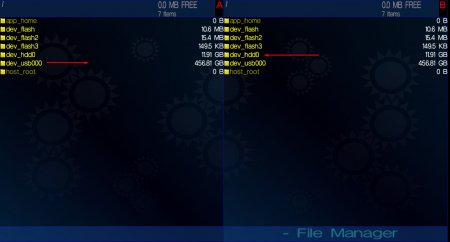


![PlayStation 3 [HEN] УСТАНОВКА ПАПОЧНЫХ ИГР (Folder/BLES/BCES)](https://i.ytimg.com/vi/STXDPjRf3uc/0.jpg)